После этого смартфон сможет работать быстрее и случайно не запустит ненужные приложения.
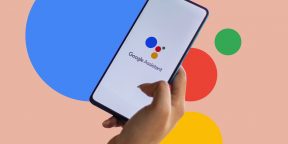
Зачем отключать «Google Ассистента»
С «Google Ассистентом» можно воспользоваться самыми разными функциями смартфона, не касаясь экрана: например, запустить нужное приложение, надиктовать текст, найти информацию в Сети. Но есть две основные причины отказаться от помощника.
Чтобы сэкономить ресурсы
Любое запущенное приложение потребляет память и мощности процессора. На слабых смартфонах «Google Ассистент» может дополнительно нагружать систему и она начнёт ощутимо тормозить.
Кроме того, приложение увеличивает расход энергии. Так что, если у вашего смартфона не слишком ёмкая батарея, а без подзарядки нужно продержаться как можно дольше, голосового помощника стоит отключить.
Чтобы обезопасить себя
Компания Google не скрывает, что сохраняет запросы из истории голосового поиска и анализирует их. По официальной версии, эти данные нужны, чтобы точнее подбирать для вас рекламу, оптимизировать поисковую выдачу и рекомендации.
Но многие пользователи всерьёз убеждены, что информацию о них могут использовать и в иных целях. К тому же порой «Google Ассистент» включается внезапно. А пользоваться устройством, которое потенциально слышит и анализирует каждое слово, комфортно не всем.
Как отключить «Google Ассистента»
Выполните оба указанных ниже действия, чтобы помощник больше не запускался без вашего запроса.
Деактивировать в аккаунте
Зайдите в стандартное приложение Google и нажмите «Ещё» в правом нижнем углу.
В пункте «Настройки» выберите «Google Ассистент».
Найдите пункт «Общие настройки» и переведите переключатель «Google Ассистент» в неактивное положение.
Отключить запуск по голосовой команде
В настройках выберите пункт «Приложения». Вам нужно найти список ПО, установленного по умолчанию для каждой категории.
Перейдите к меню «Приложения по умолчанию». В пункте «Голосовой помощник» нажмите вариант «Нет».
Такие названия опций используются в чистой Android. В оболочках различных производителей смартфонов последовательности могут немного различаться. Но в любом случае вам нужно найти пункт о голосовых помощниках в меню приложений.
Когда вы отключите здесь «Google Ассистента», он больше не сможет начать диалог по голосовой команде «Окей, Google», не запустится с помощью жестов на экране или физическими кнопками. Но вам по‑прежнему будут доступны голосовые команды в строке поиска, надиктовывание заметок и другие стандартные функции Android.
Как настроить «Google Ассистента», чтобы он стал удобнее для вас
Возможно, вам не нужно полностью отключать функцию голосового помощника: достаточно, чтобы он просто не вызывался неподходящими для вас способами.
Отключить запуск по нажатию кнопки «Домой»
В настройках перейдите в пункт «Расширенные настройки» — «Функции кнопок» (в некоторых версиях — «Кнопки и жесты»).
В пункте «Запуск Google Ассистента» установите значение «Нет».
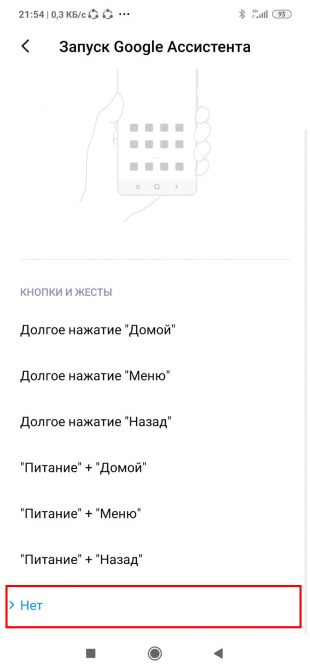
Отключить запуск по нажатию кнопки питания
В пункте «Расширенные настройки» — «Функции кнопок» (в некоторых версиях — «Кнопки и жесты») переведите переключатель «Запускать „Google Ассистента“ кнопкой питания» в неактивное положение.
Отключить распознавание фразы «Окей, Google»
В приложении Google нажмите «Ещё» и перейдите в пункт «Настройки» — «Google Ассистент». В пункте Voice Match переведите переключатель Ok, Google в неактивное положение.
Читайте также 📱📱📱
- Что делать, если Google Assistant не работает
- 10 задач, с которыми легко справится голосовой помощник Google
- 8 крутых гаджетов Google, о которых вы могли не слышать
- Как узнать, какие данные собирает о вас Google, и избавиться от слежки
- 10 программ для Android, которых вы должны избегать любой ценой
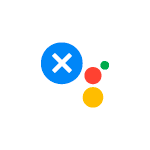 На большинстве телефонов Android присутствует включенный по умолчанию ассистент Google — голосовой помощник, открывающийся по запросу «Ok, Google», при удержании кнопки по центру панели навигации внизу экрана, а на некоторых смартфонах — с помощью отдельной аппаратной кнопки. В этой инструкции подробно о том, как отключить Google Ассистент на Android.
На большинстве телефонов Android присутствует включенный по умолчанию ассистент Google — голосовой помощник, открывающийся по запросу «Ok, Google», при удержании кнопки по центру панели навигации внизу экрана, а на некоторых смартфонах — с помощью отдельной аппаратной кнопки. В этой инструкции подробно о том, как отключить Google Ассистент на Android.
Будет рассмотрено полное отключение ассистента Google на любом телефоне, где он есть: действия почти не будут отличаться от модели к модели: и на чистой системе, и на смартфонах Samsung, и на других марках порядок действий будет схожим. Отличия существуют для Xiaomi и Huawei/Honor, о них мы также поговорим. Дополнительно в статье описывается отключение отдельной кнопки открытия помощника, если она присутствует на вашем устройстве.
- Как отключить Ассистента Google на Android
- Отключение кнопки Google Ассистента
- Видео
Отключение Ассистента Google на Android телефоне
Для того, чтобы полностью отключить Google Ассистент на большинстве Android телефонов, включая чистую систему и смартфоны Samsung потребуется выполнить следующие шаги:
- Зайдите в Настройки — Google.
- Перейдите в раздел «Сервисы в аккаунте» — «Поиск, Ассистент и голосовое управление».

- Откройте пункт «Google Ассистент», а затем, пролистав вниз до раздела «Все настройки» откройте «Общие настройки».

- Выключите переключатель в пункте Google Ассистент.

- Подтвердите действие в окне «Отключить Google Ассистента».

- Если на вашем телефоне отсутствует пункт «Google», в поиске по настройкам вашего телефона введите Voice Match и, если такой пункт найдётся, откройте его и отключите переключатель «Ok Google».

- Также существует отдельная возможность отключения Google Ассистента в Chrome: зайдя на главную страницу браузера нажмите по значку вашего профиля, а затем перейдите в раздел «Google Ассистент в Chrome» для его отключения.
После этого ассистент Google будет выключен. Для некоторых телефонов, например Xiaomi и Huawei (Honor) порядок действий несколько отличается:
- На Xiaomi зайдите в Настройки — Расширенные настройки — Язык и ввод и в разделе «Управление клавиатурами» найдите пункт «Настройки» ниже «Голосовой ввод Google». На следующем экрана отключите «Доступ с помощью Voice Match».
- На смартфонах Huawei и Honor существуют следующие возможности: удаление приложения Google Ассистент с телефона в Настройки — Приложения; переход в Настройки — Приложения — Приложения по умолчанию (этот пункт может открываться через значок шестеренки или меню вверху экрана) — Помощник и голосовой ввод, а затем — нажатие по «Помощник» и выбор пункта «Нет» вместо «Google».
Отключение кнопки Google Ассистента
Внимание: расположение пунктов меню может меняться от версии к версии Android и в зависимости от конкретной марки телефона. Если вы не можете найти требуемую опцию по указанному пути, используйте поиск в приложении «Настройки», указав «Ассистент» в качестве запроса.
После выключения голосового помощника Google, кнопка, предназначенная для его вызова, может продолжать работать, её отключение доступно в следующих разделах настроек:
- На чистом Android с аппаратной кнопкой вызова Ассистента — Настройки — Система — Жесты — Кнопка помощника Google.

- На Xiaomi — Настройки — Расширенные настройки — Функции кнопок (или Кнопки и жесты) — Запуск Google Ассистента.
- На Huawei/Honor — Настройки — Управление — Системная навигация — Жесты — Google Ассистент.
Видео
Думаю, один из предложенных способов должен помочь в отключении голосового помощника. И, повторюсь, не забывайте про поиск по настройкам, если нужный переключатель оказывается в неожиданном месте.
Бесполезно спорить с тем фактом, что Google Assistant — это очень полезный инструмент, который к тому же значительно эволюционировал с тех пор, как он впервые появился на наших смартфонах. Это, пожалуй, один из лучших (если вообще не лучший) голосовой помощник на сегодня. Но нужен Ассистент далеко не всем. Да и, будем честны, ложные срабатывания у него до сих пор присутствуют. И что делать в такой ситуации? Вывод очевиден — отключить помощника, чтобы тот больше вам не докучал. И сегодня мы расскажем вам, как же полностью деактивировать голосового ассистента от Google.
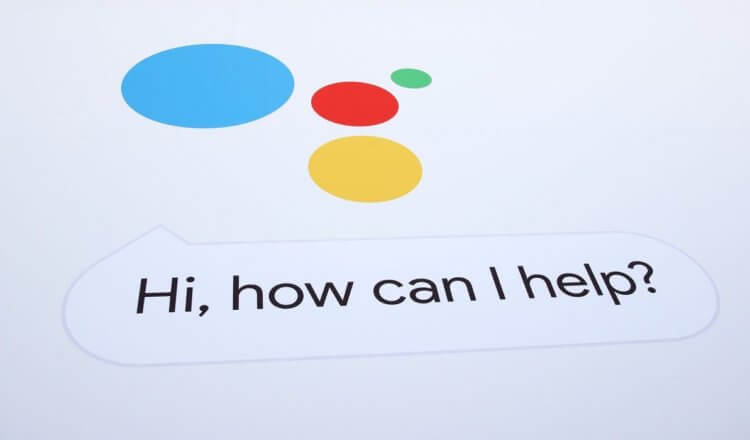
Избавляемся от голосового помощника
Почему Google Ассистент активируется по ошибке?
Это происходит потому, что иногда случайно нажимается кнопка, настроенная на открытие Google Assistant. Зачастую — это та же клавиша, что и отвечает за разблокировку. И если ее чуть-чуть передержать или случайно нажать несколько раз, то помощник захватывает ваш голос, анализирует его и выполняет указанное действие. При этом вам нужно его «остановить», выйти на главный экран и лишь потом начать делать то, зачем вы собственно, разблокировали смартфон. Также если у вас настроено автоматическое включение ассистента в ответ на известную команду «Окей, Google», то он может иногда неверно распознать происходящее и начать слушать.
Как отключить полностью Google Ассистента
Хорошая новость заключается в том, что для этого есть не один, а сразу три различных варианта, о которых речь пойдет ниже. Если вы решили полностью отключить Google Assistant, то выполните следующие действия:
- Откройте приложение своего Google Аккаунта и выберите меню настроек (три полосы, расположенные в углу экрана).
- В этом разделе вам необходимо отыскать пункт, отвечающий за работу Google Ассистента.
- Заходите туда и выбирайте «Настройки», а затем «Телефон» и отключайте Google Ассистента навсегда.
Но этот способ достаточно радикальный и, вполне возможно, что вам захочется в той или иной степени сохранить Google Ассистента и иметь к нему периодический доступ. В этой ситуации вам нужно лишь отключить вызов помощника при нажатии на функциональную клавишу. Довольно странно, но настройка этой опции находится не в меню настроек Google Ассистента. Однако мы подскажем вам, что делать. Заходите в программу «Настройки» и выберите пункт «Приложения», а затем «Приложения по умолчанию» Тут вы найдете возможность указать, какой помощник будет назначен на функциональную клавишу. Нам, ясное дело, Google Ассистент тут не нужен. Так что смело «вычеркиваем» его из списка. А вы пользуетесь Google Ассистентом? Расскажите об этом в нашем чате в Телеграм.
Читайте также: Google тестирует принципиально новую систему уведомений для Google Ассистента
Ну и еще один момент: отключение распознавания фразы «Окей, Google». Эта возможность (вы будете удивлены) тоже располагается в другом месте. Очень «удобно»! Спасибо! Вам нужно выбрать любое приложение от Google и там нажать на значок в углу, который выглядит как 3 горизонтальные полоски, расположенные одна над другой. Теперь нажмите пункт «Настройки», а затем найдите там «Google Ассистент». Теперь вы находитесь в меню опций Google Ассистента. Проскролльте все до самого конца, где вы найдете список устройств, на которых используется ваш Google Ассистент. В этом списке будет и ваш телефон, поэтому выберите его и отключайте. Поздравляем. Теперь помощник перестанет откликаться на голосовую команду.
Обновлено 28 сентября 2022, 06:57

Если нет времени читать
Чтобы отключить Google Ассистент, откройте приложение Google, коснитесь значка профиля, перейдите в «Настройки» > «Google Assistant» > «Основные» и сдвиньте кнопку напротив Google Assistant.
К Google Ассистенту можно обратиться за помощью или информацией. Например, узнать погоду, время, включить музыку и просто задать любой вопрос. [1] Иногда все это не нужно. РБК Life выяснил, как отключить Google Ассистент или настроить его так, чтобы он не мешал.
Зачем отключать Google Ассистент
- Освободить память телефона. На Android 5.0 Ассистент требует 1 ГБ памяти. На ОС Android 6.0 или более поздних версиях — не менее 1,5 ГБ. [2]
- Сэкономить энергию. Службы Google могут быстро расходовать заряд. Чтобы убедиться в этом, проверьте, какие приложения расходуют энергию батареи. На большинстве устройств это можно сделать через Настройки > «Батарея» > «Статистика».
- Для безопасности. Google Ассистент собирает данные и «учится» у ваших приложений. Если вы не хотите делиться данными с корпорацией Google, стоит его отключить.
Как отключить Google Ассистент на Android
Самый быстрый способ — обратиться за помощью к настройкам телефона.
Шаг 1. Перейдите в приложение «Настройки».
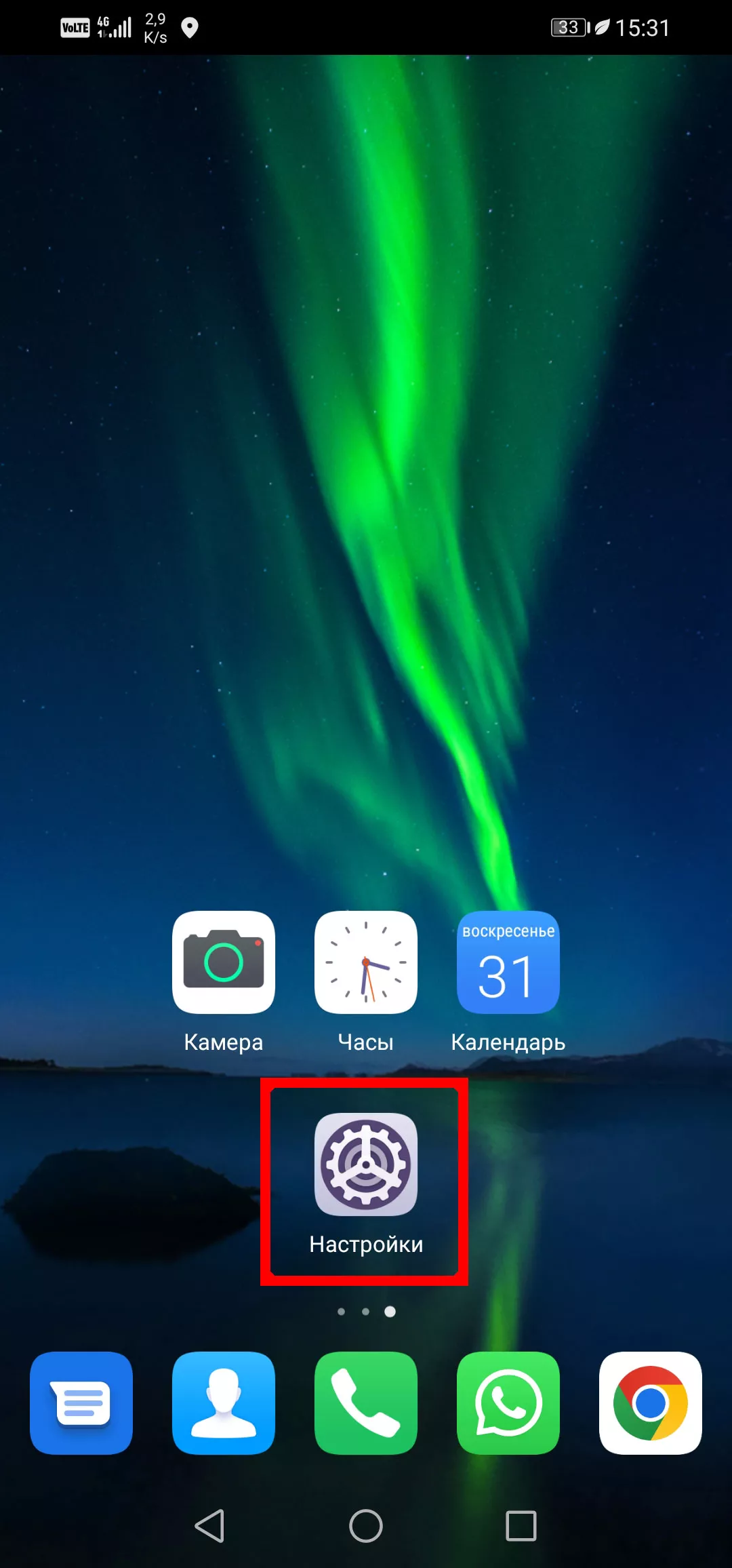
Процесс отключения Google Ассистента на Huawei.
Шаг 2. Введите в строке поиска фразу «Общие настройки».
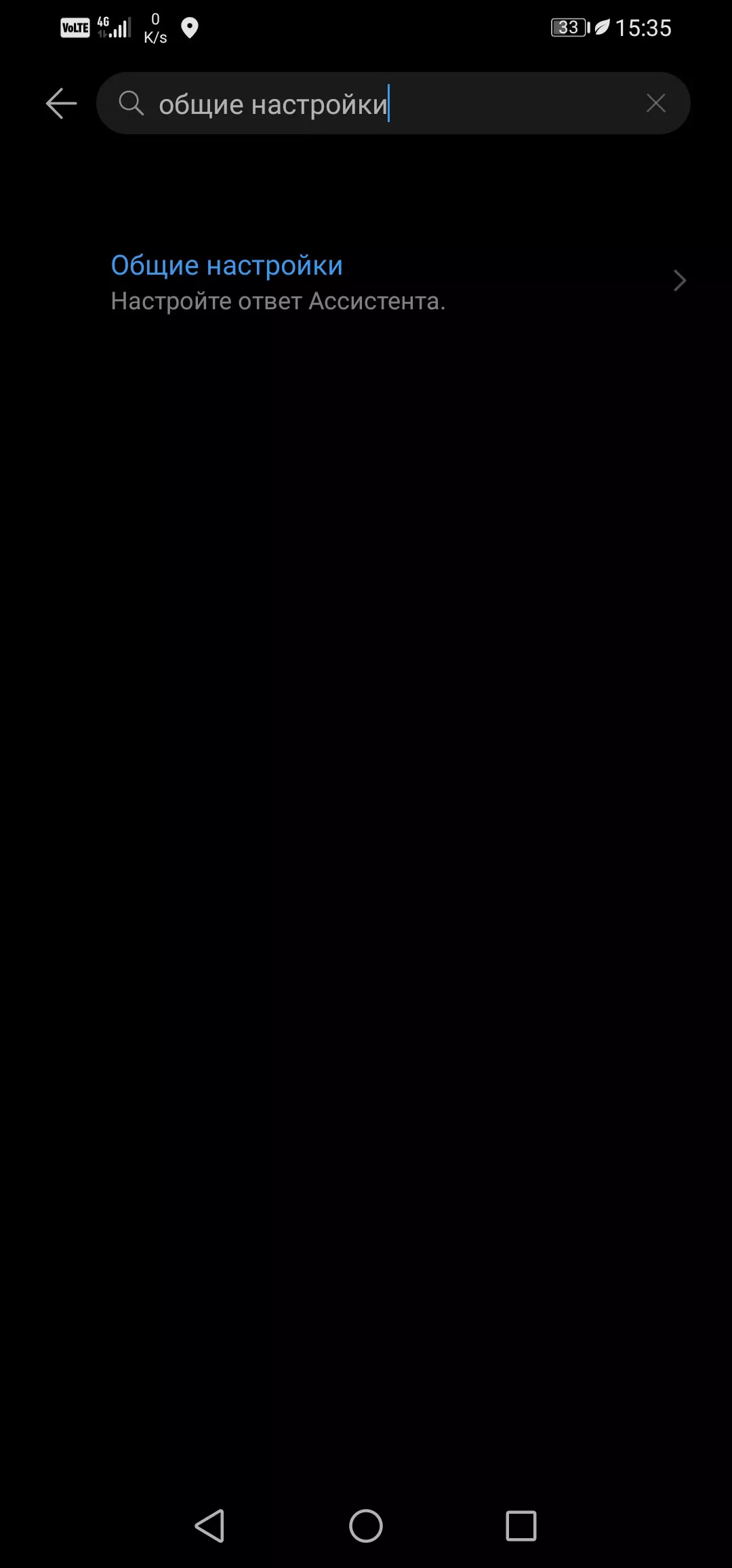
Процесс отключения Google Ассистента на Huawei
Шаг 3. В результатах поиска выберите пункт меню «Общие настройки».
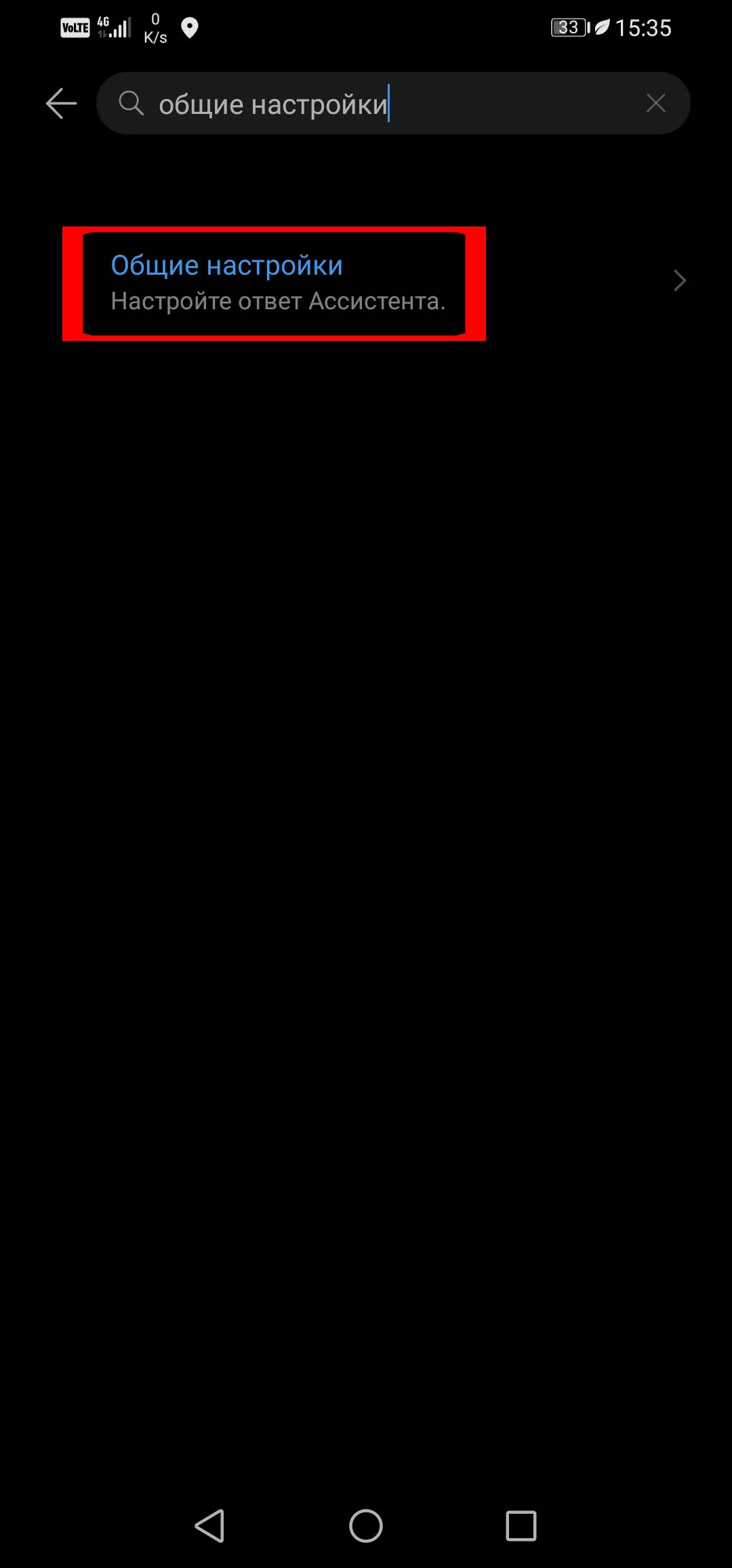
Процесс отключения Google Ассистента на Huawei
Шаг 4. Напротив Google Ассистент передвиньте кнопку в неактивное положение.
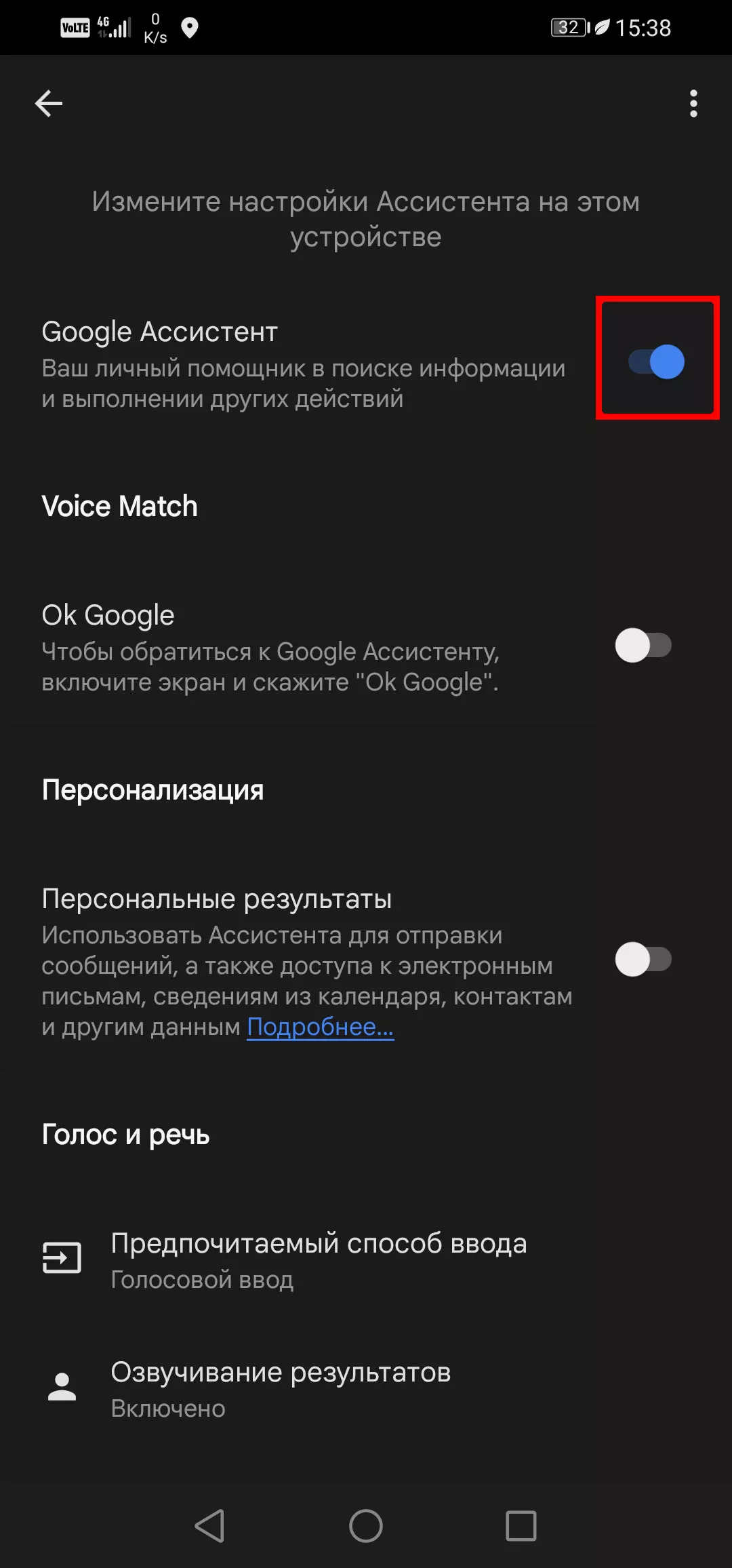
Процесс отключения Google Ассистента на Huawei
Если ваш телефон не справился с поиском, попробуйте стандартный метод отключения. Этот же способ действует и для телефонов на iOS.
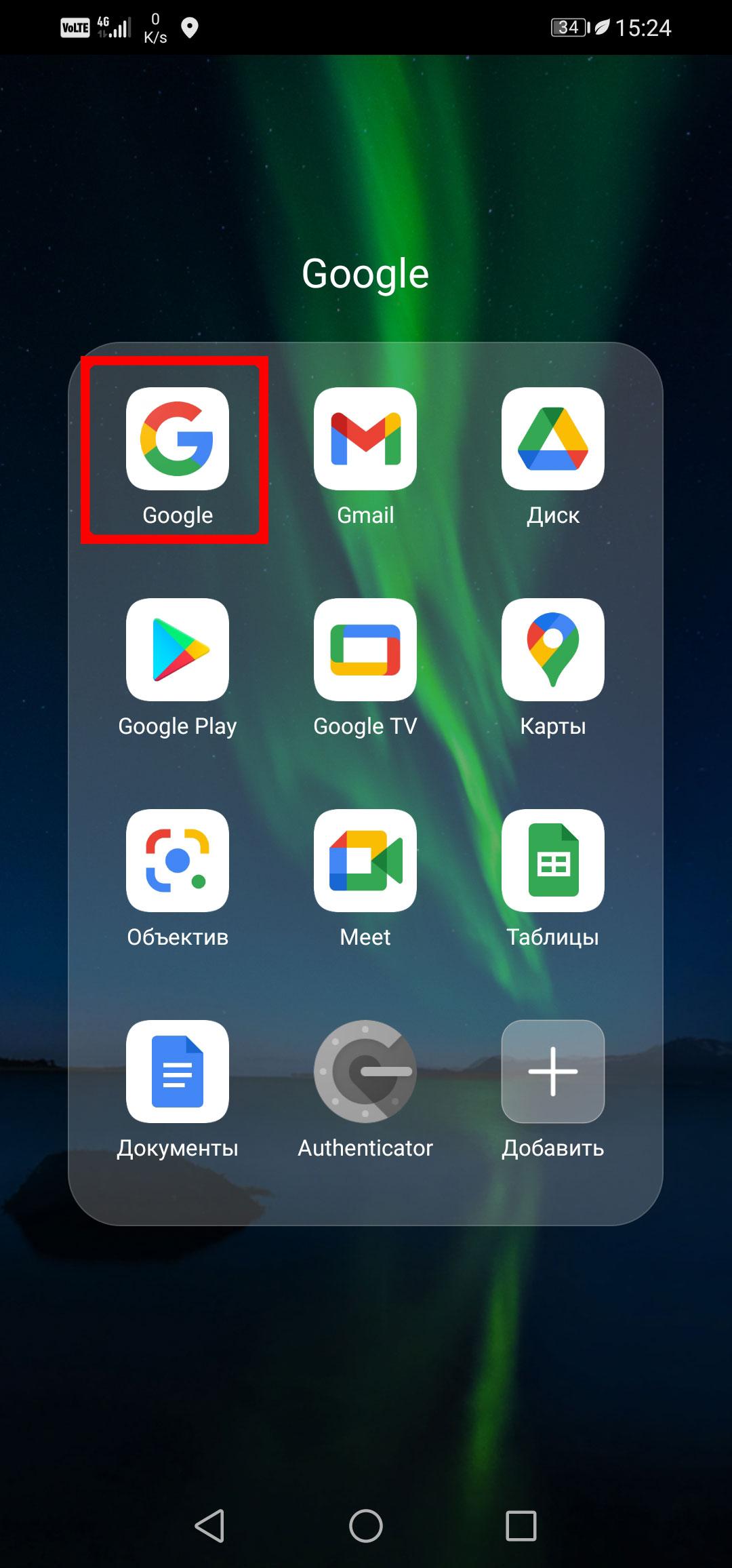
Шаг 1. Откройте приложение Google
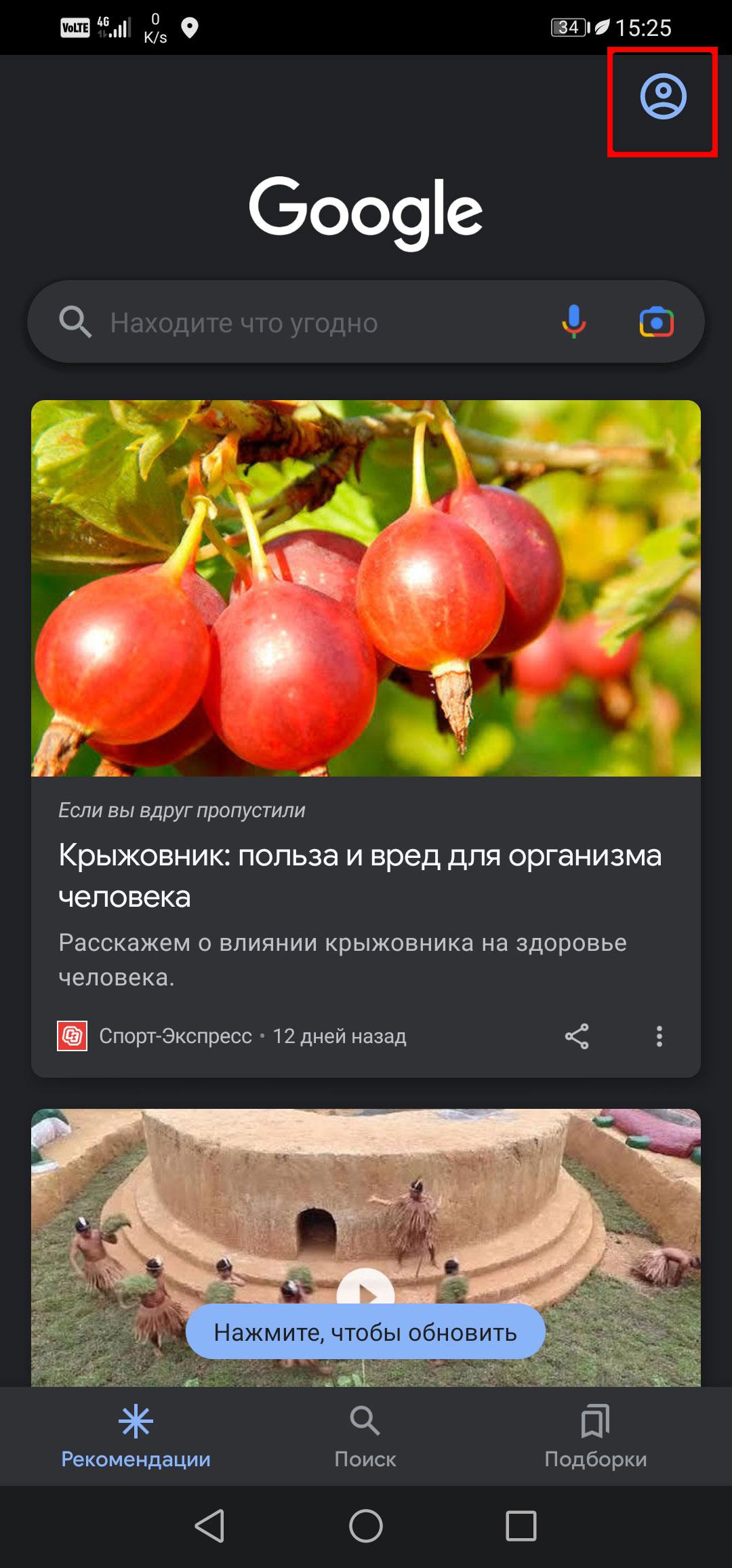
Шаг 2. Коснитесь значка профиля в правом верхнем углу
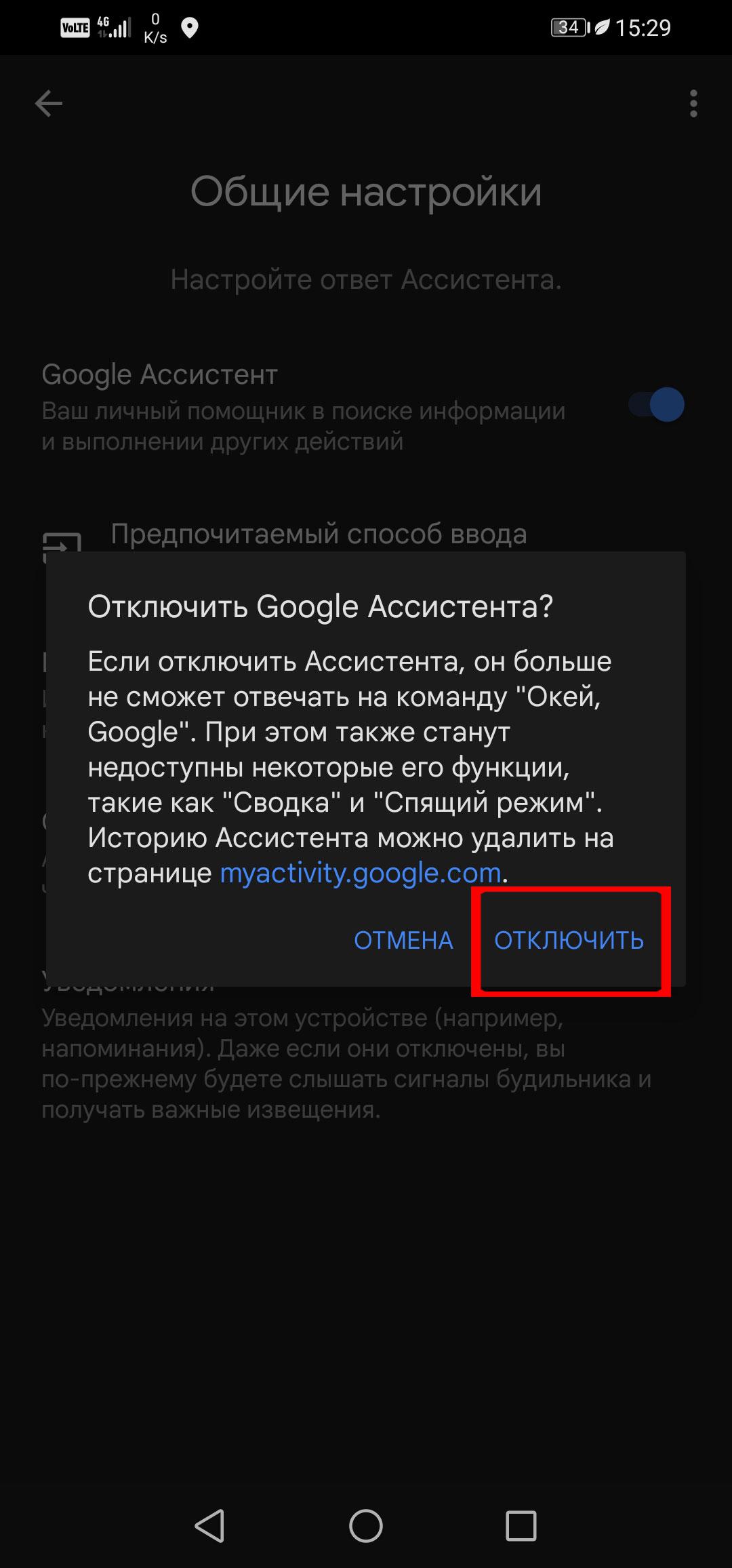
Шаг 7. Появится предупреждение. Нажмите «отключить»
Шаг 1. Откройте приложение Google
Чтобы быстро включить Google Ассистент, повторите любую из двух инструкций до последнего шага. Затем напротив надписи Google Ассистент активируйте кнопку.
Как отключить голосовые команды Google Ассистента
Если вам не нужны только голосовые команды (те, которые срабатывают на «Окей, Google»), можно удалить их, тогда отключать Ассистент необязательно. В этом случае вам по-прежнему будут доступны голосовые команды в строке поиска, надиктовывание заметок и другие стандартные функции Google Ассистента.
Шаг 1. Перейдите в приложение «Настройки» на телефоне.
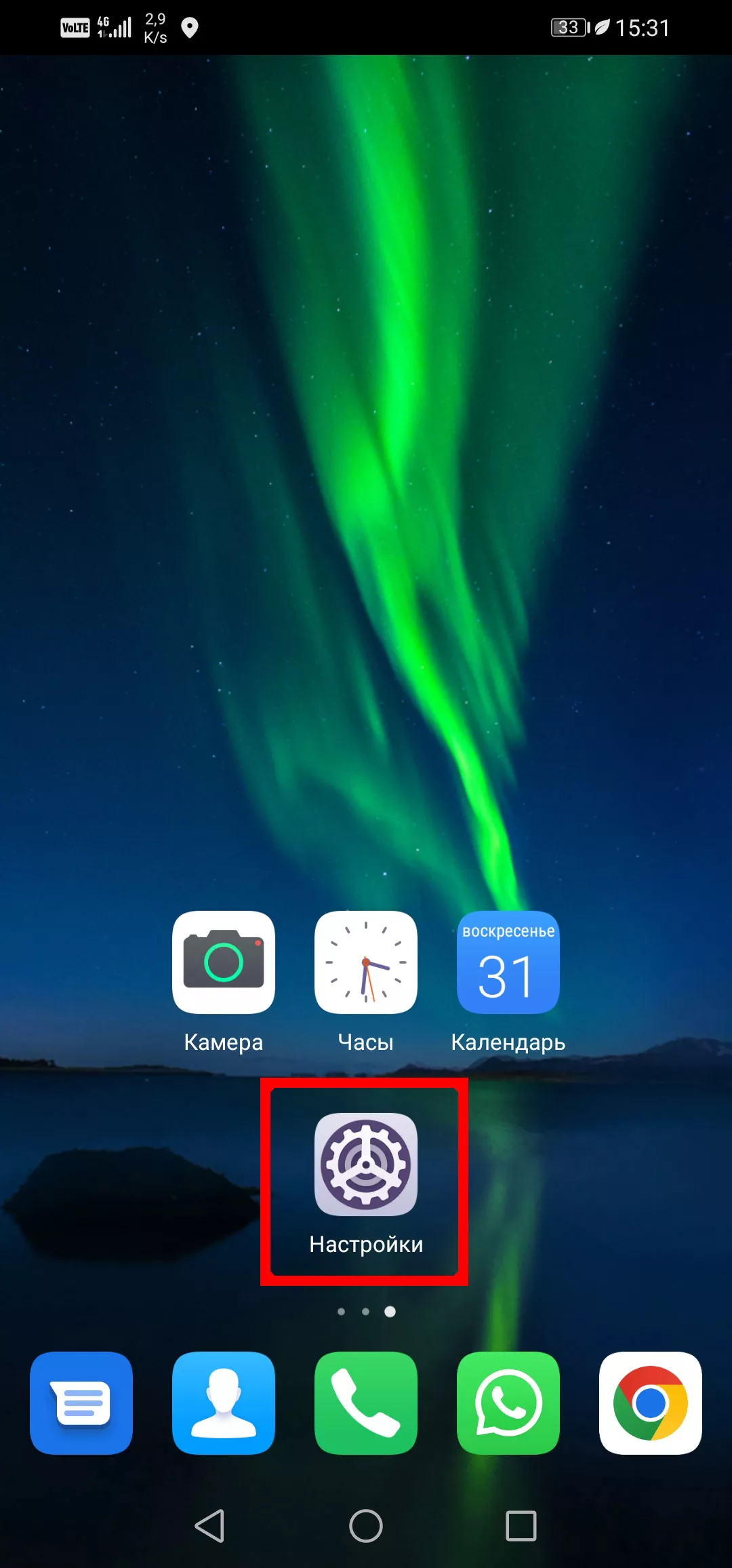
Как отключить голосовые команды на Huawei
Шаг 2. Введите слово «Голос» в строке поиска.
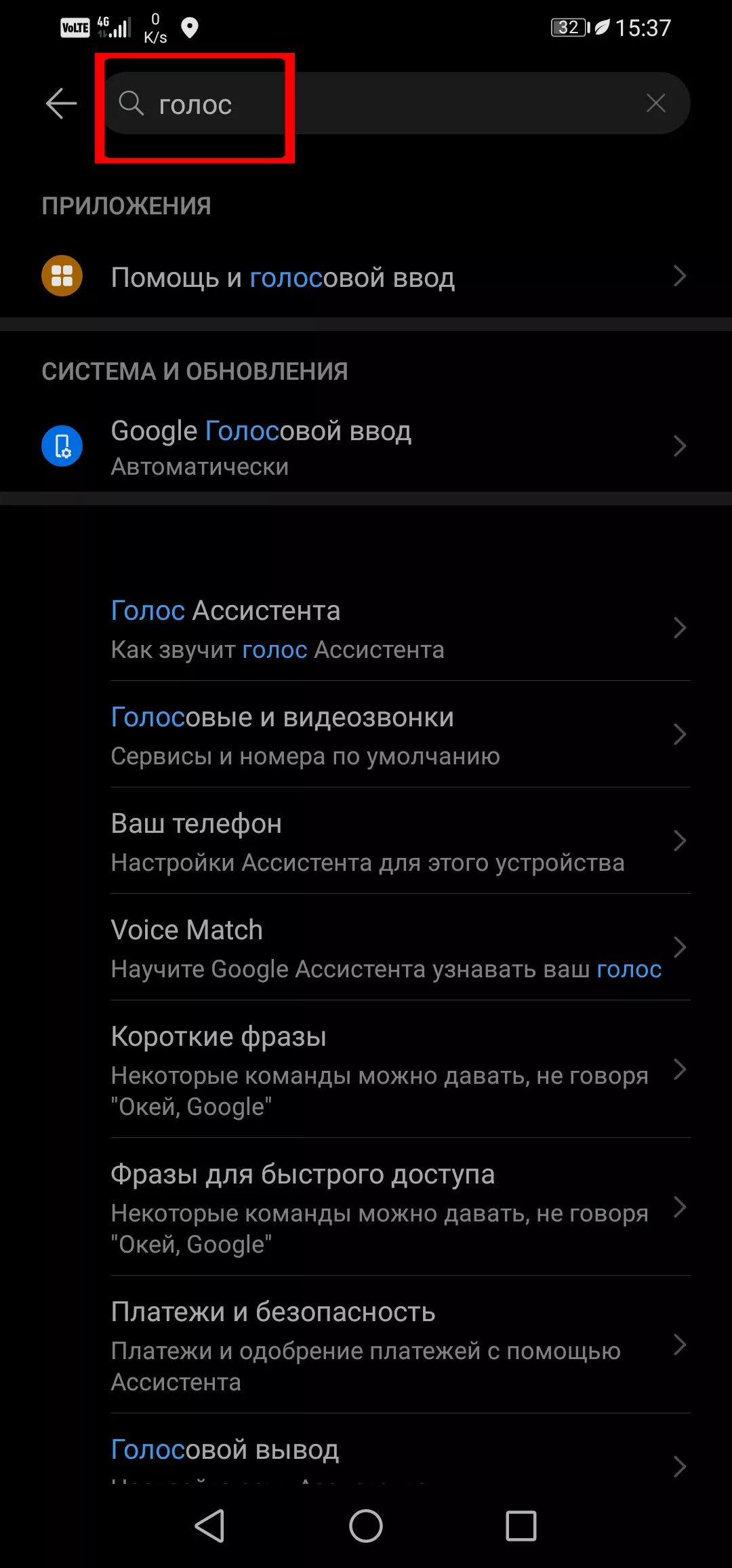
Как отключить голосовые команды на Huawei
Шаг 3. В результатах поиска выберите Voice match или Ок Google.
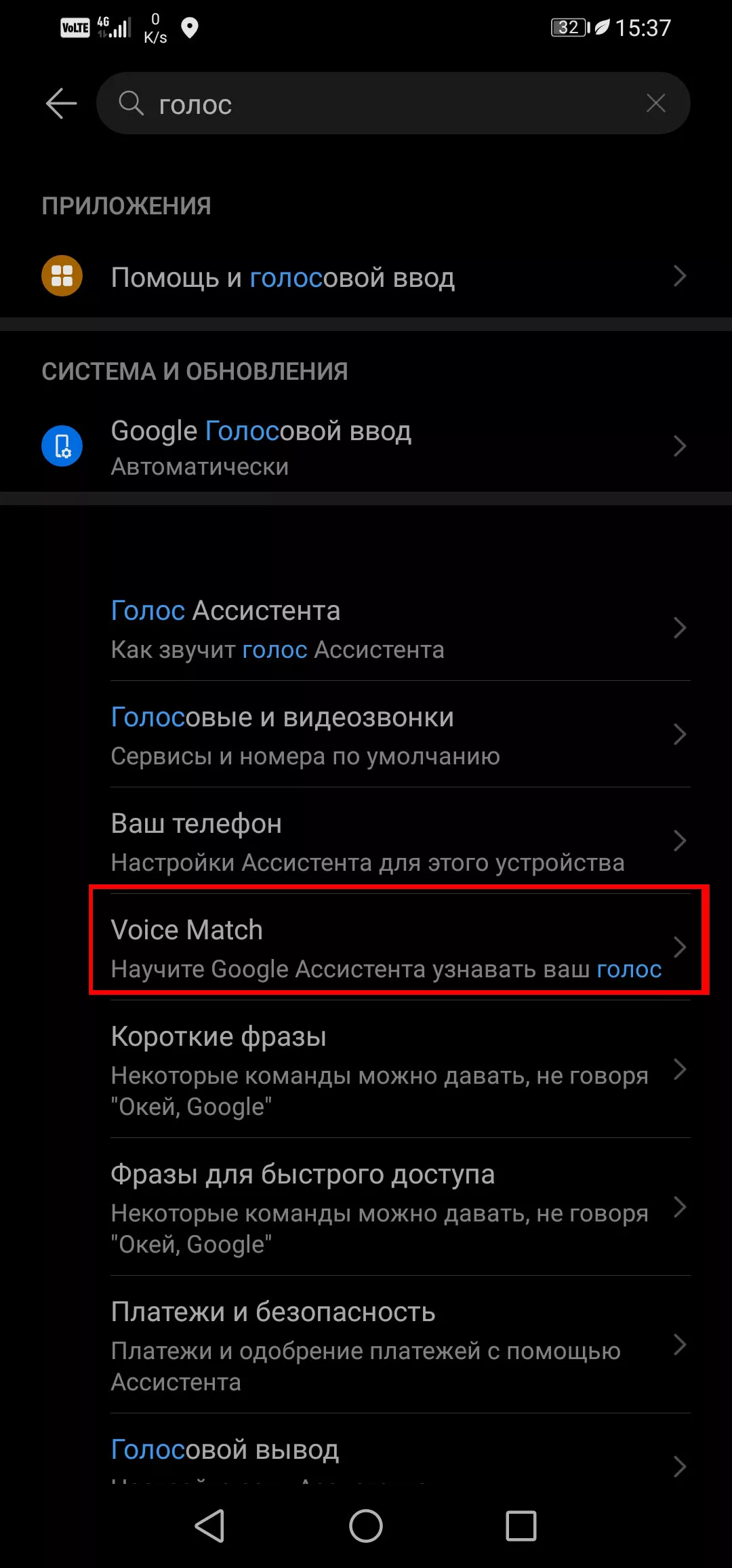
Как отключить голосовые команды на Huawei.
Шаг 4. Отключите Ок Google.
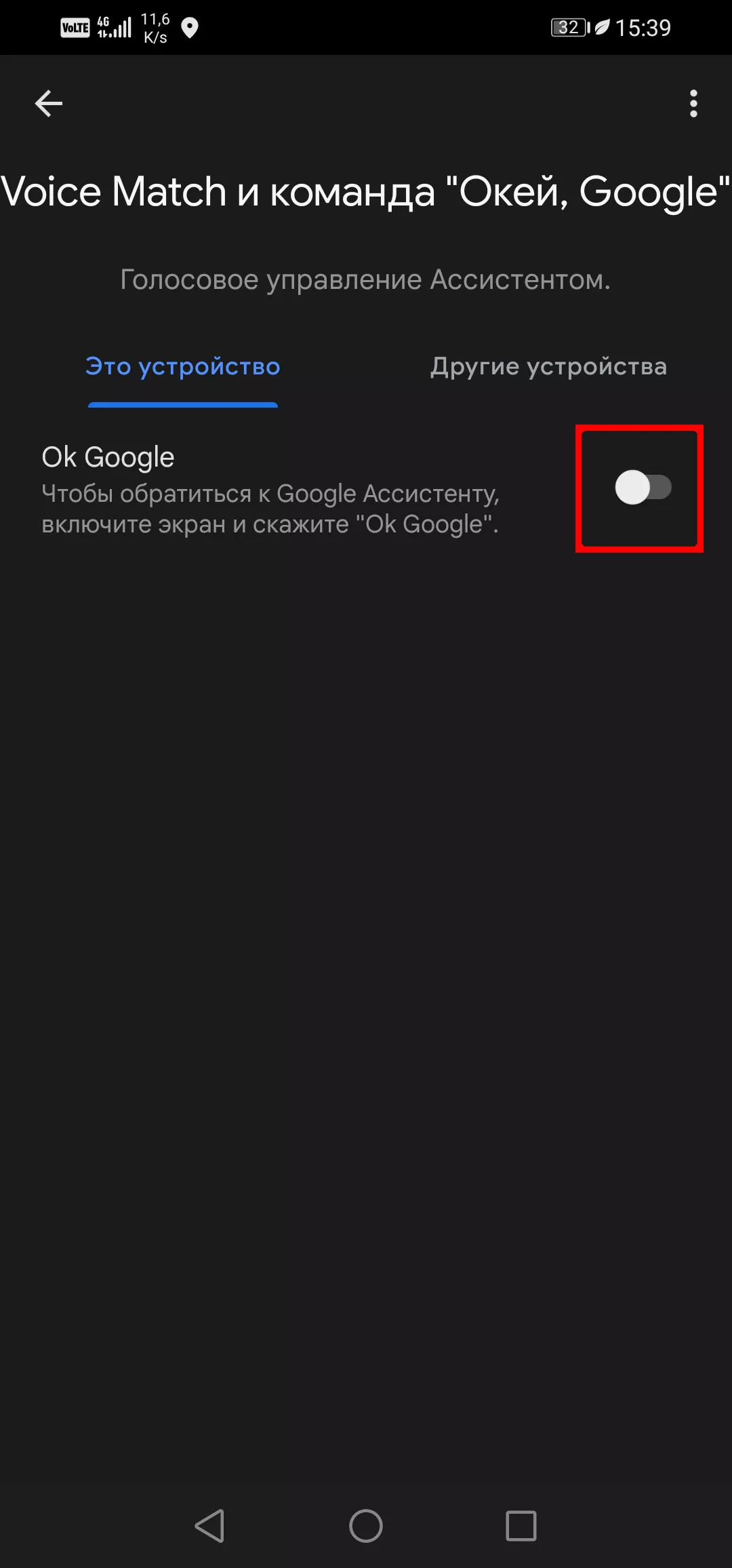
Как отключить голосовые команды на Huawei.
Есть второй способ отключить Ассистент — через Google.
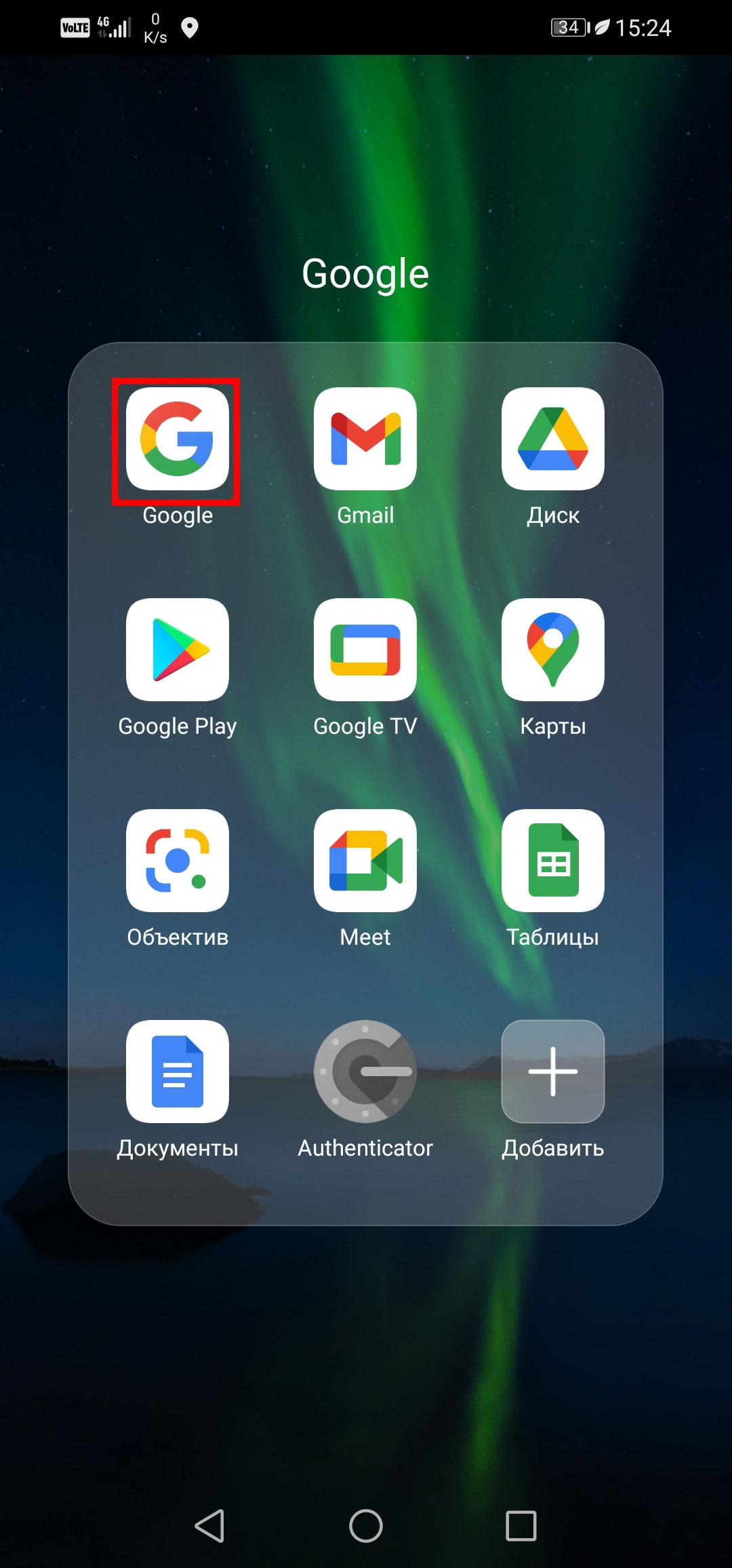
Шаг 1. Откройте приложение Google
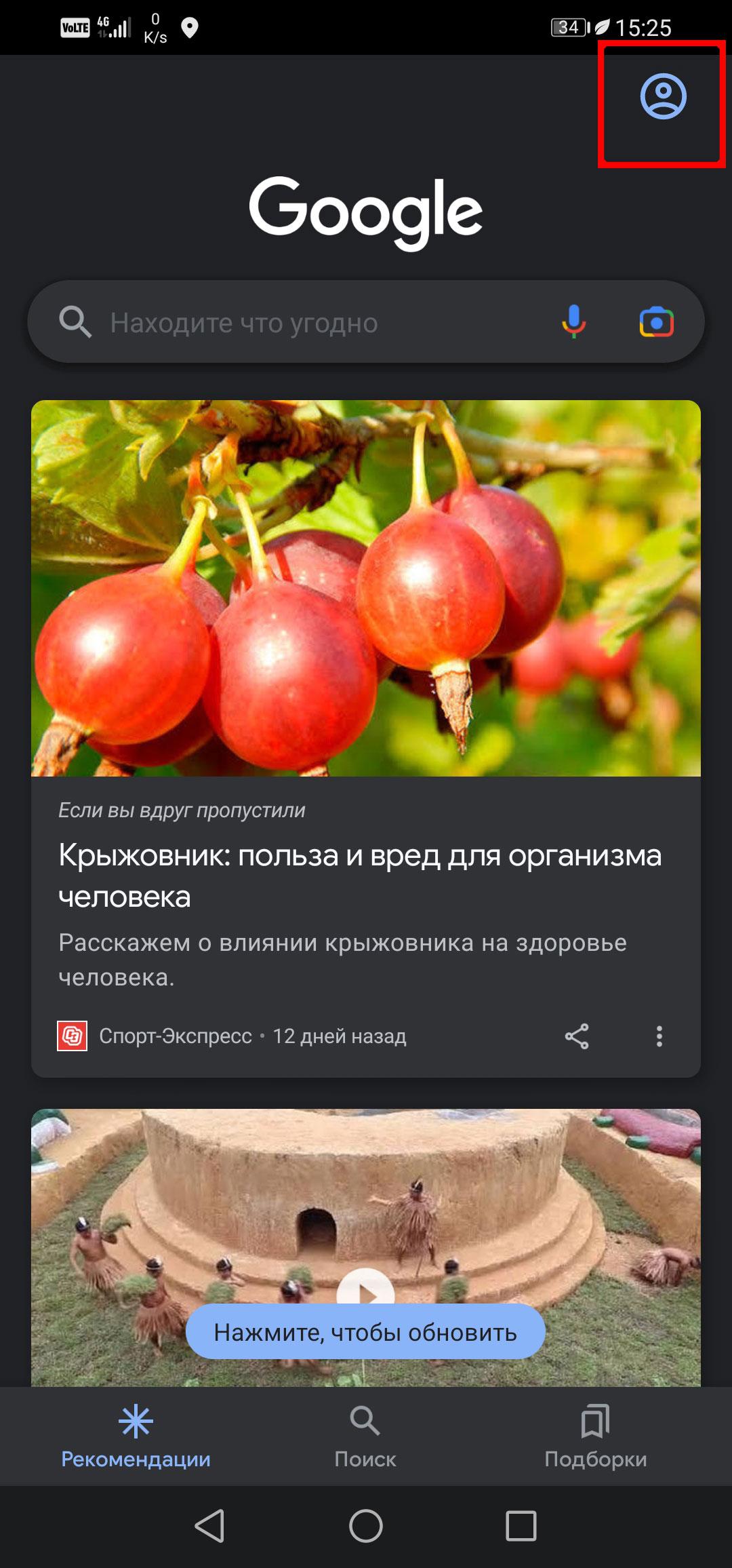
Шаг 2. Нажмите на изображение своего профиля в правом верхнем углу
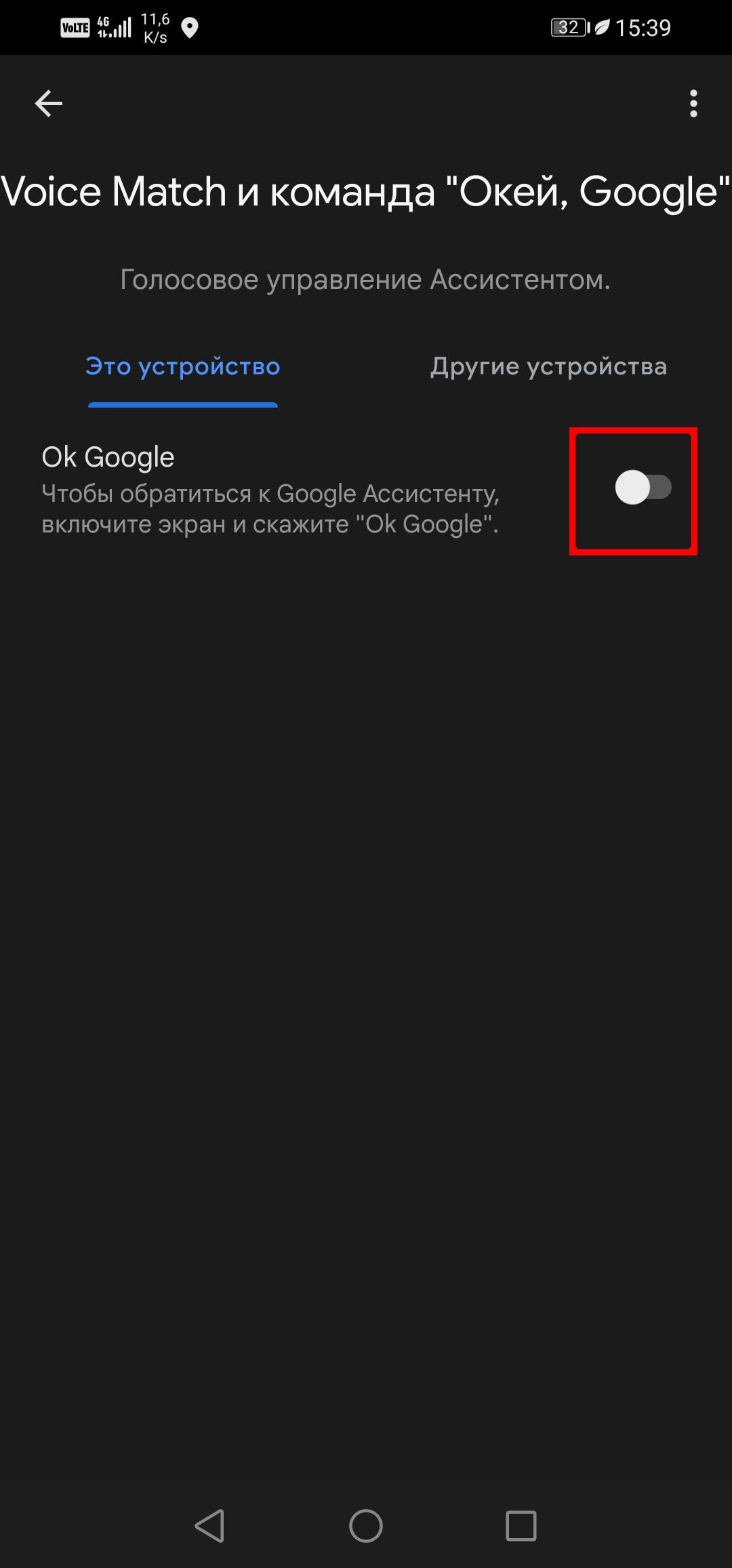
Шаг 6. Отключите функцию «Окей, Google»
Шаг 1. Откройте приложение Google
Как настроить Google Ассистент
Если вас не устраивают конкретные настройки Ассистента, их всегда можно изменить, для этого необязательно удалять приложение.
Как изменить голос Google Ассистента
- Откройте на телефоне приложение «Настройки».
- Введите в поисковой строке слово «Ассистент».
- Нажмите «Голос Ассистента».
- Выберите понравившийся вам голос.
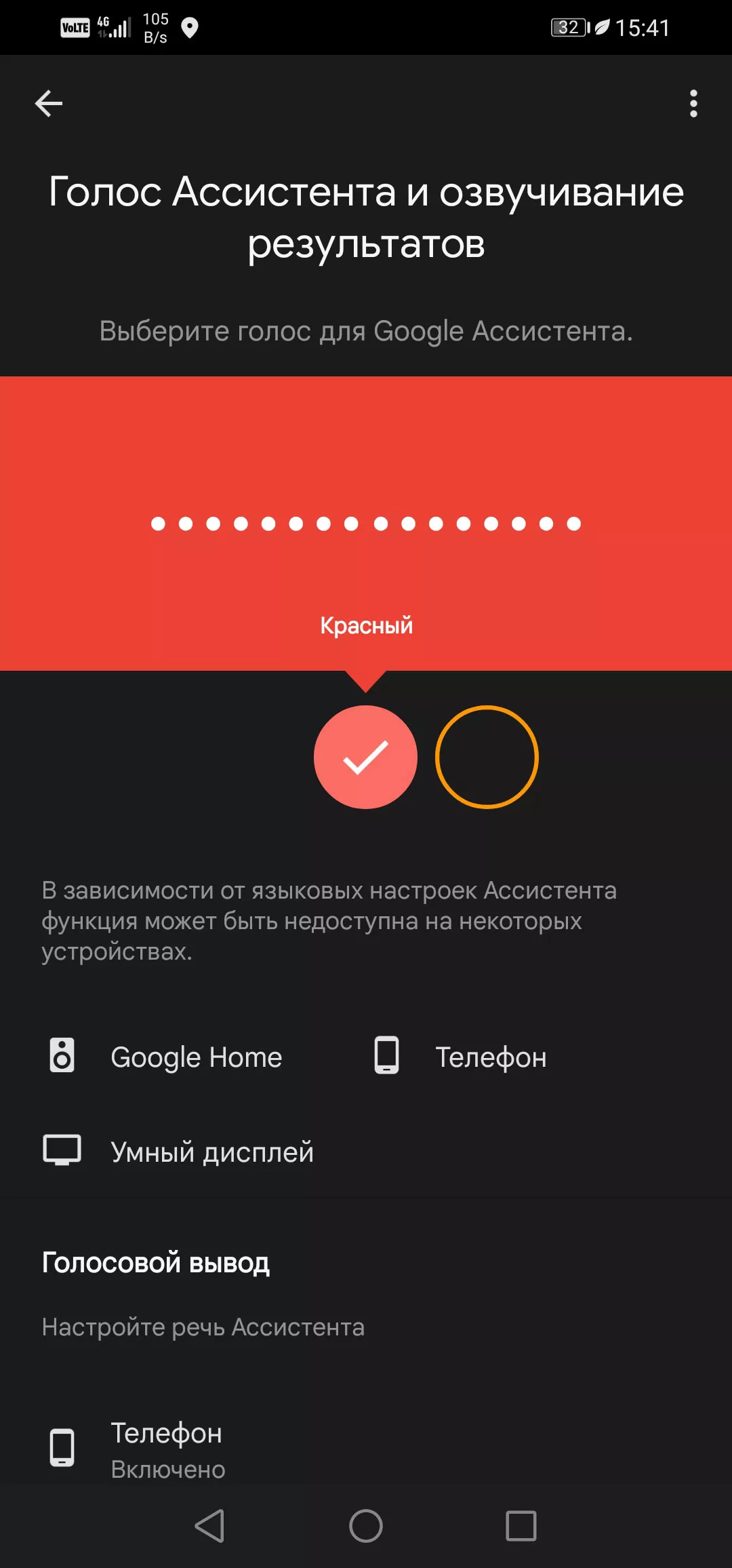
Можно выбрать голос озвучивания результатов из предложенных вариантов.
Как запретить Google Ассистенту доступ к приложениям
Если вы беспокоитесь за свою безопасность, можно настроить Ассистента так, чтобы он не отслеживал данные в определенных приложениях.
Шаг 1. Зайдите через Google > Google Ассистент (как это сделать, см. инструкцию выше).
Шаг 2. Далее перейдите в «Ваши приложения». Обычно этот результат находится на втором-третьем экране, поэтому придется немного полистать ленту.
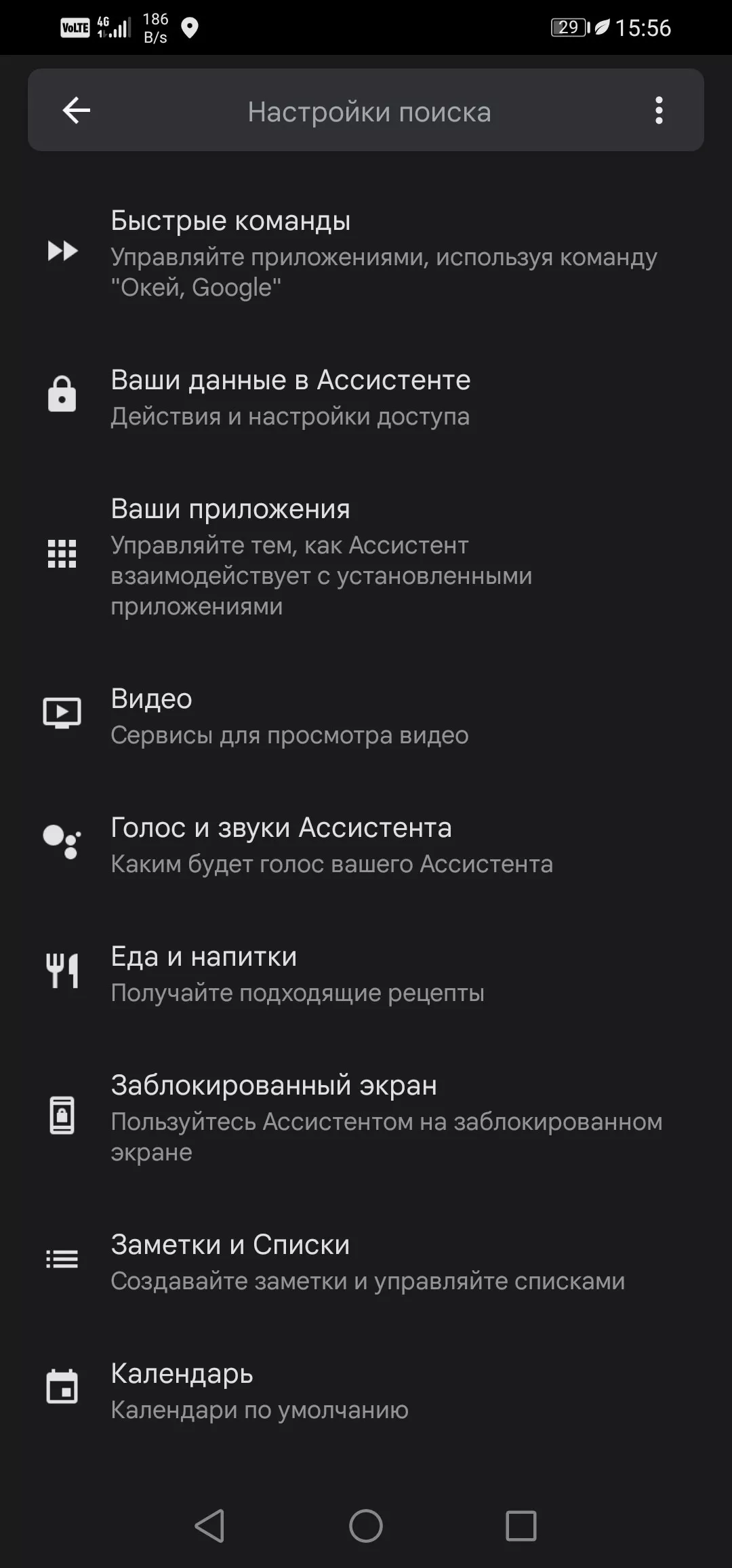
Шаг 3. Теперь выбирайте приложение, которое вы хотите настроить. Можете запретить Ассистенту учиться у приложения и передавать запросы.
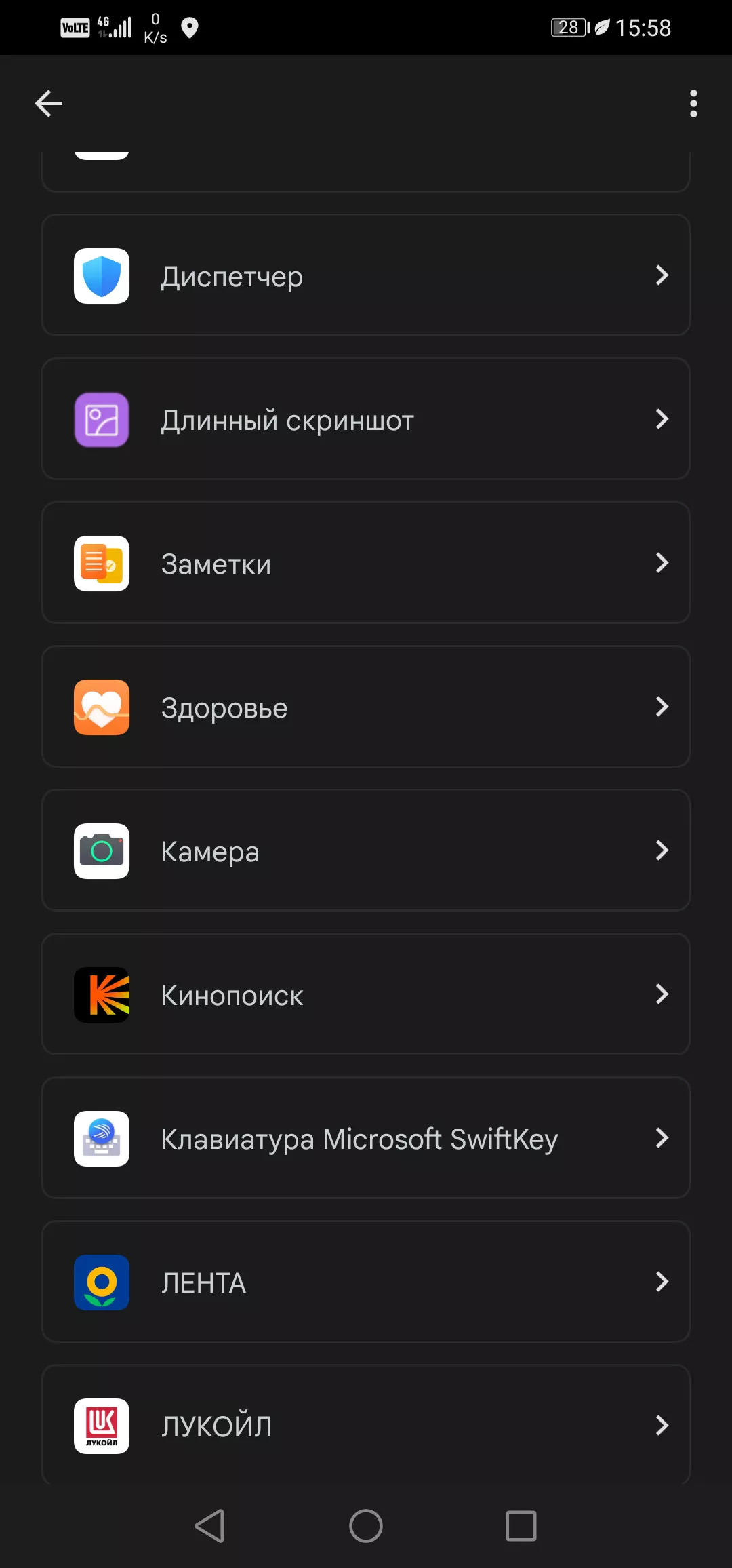
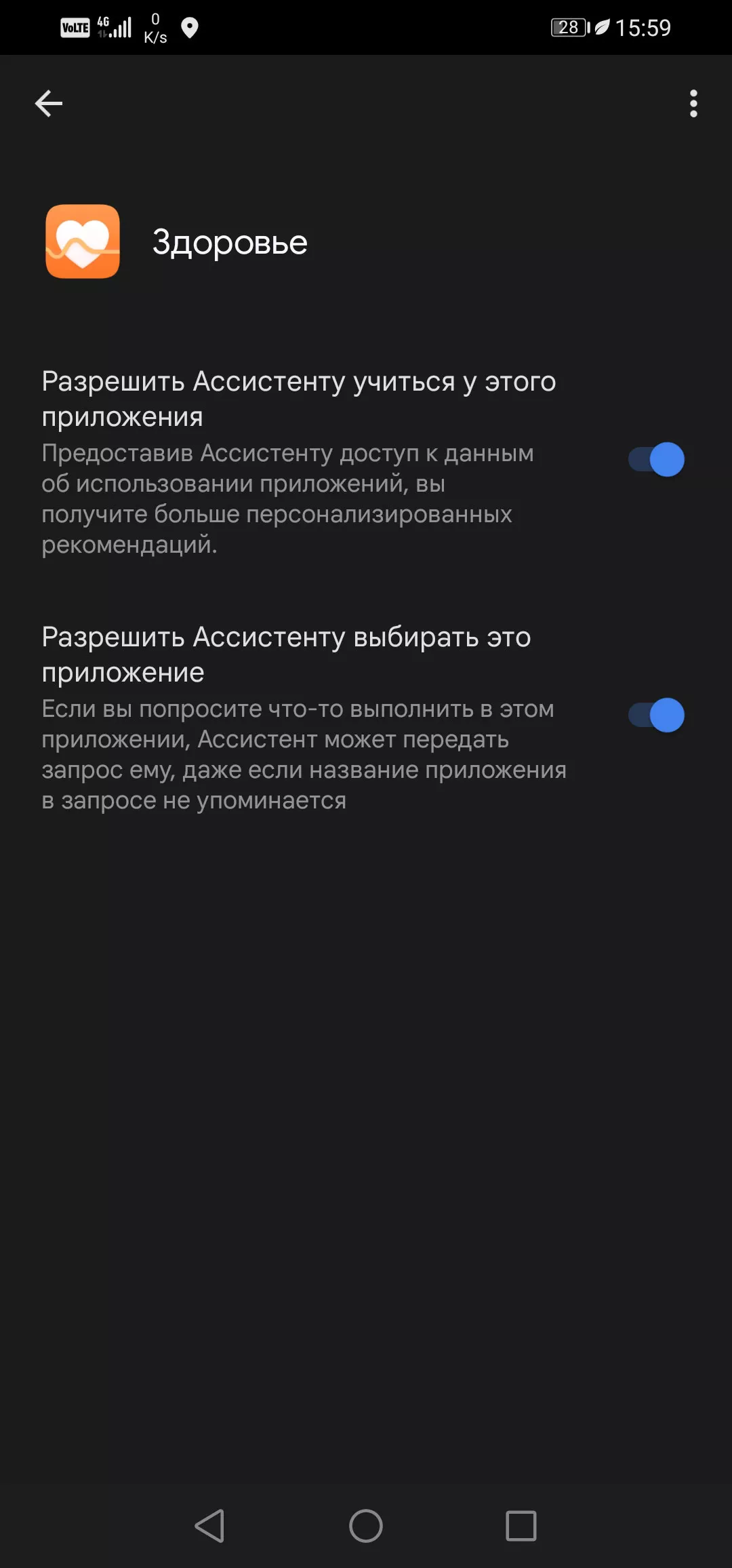
Почему самопроизвольно включается голосовой поиск Google
- Основная причина — подключенная гарнитура, которая работает не вполне корректно с вашим телефоном. При подключении некоторых гарнитур голосовой поиск Google может включаться без каких-либо действий со стороны пользователя.
- Также на работу голосового поиска могут влиять установленные сторонние приложения и внутренние ошибки в работе.
Что делать, если голосовой поиск Google запускается сам по себе
-
Отключите Голосовой поиск для гарнитур (актуально при использовании гарнитуры) или попробуйте подключить к телефону другую гарнитуру.
На некоторых гарнитурах можно запустить голосовой поиск с помощью клавиш. Если подключенная гарнитура вызывает ошибки в работе устройства, поиск запускается без участия пользователя. Отключение голосового поиска для гарнитур может решить проблему.
Шаг 1. Откройте Настройки.
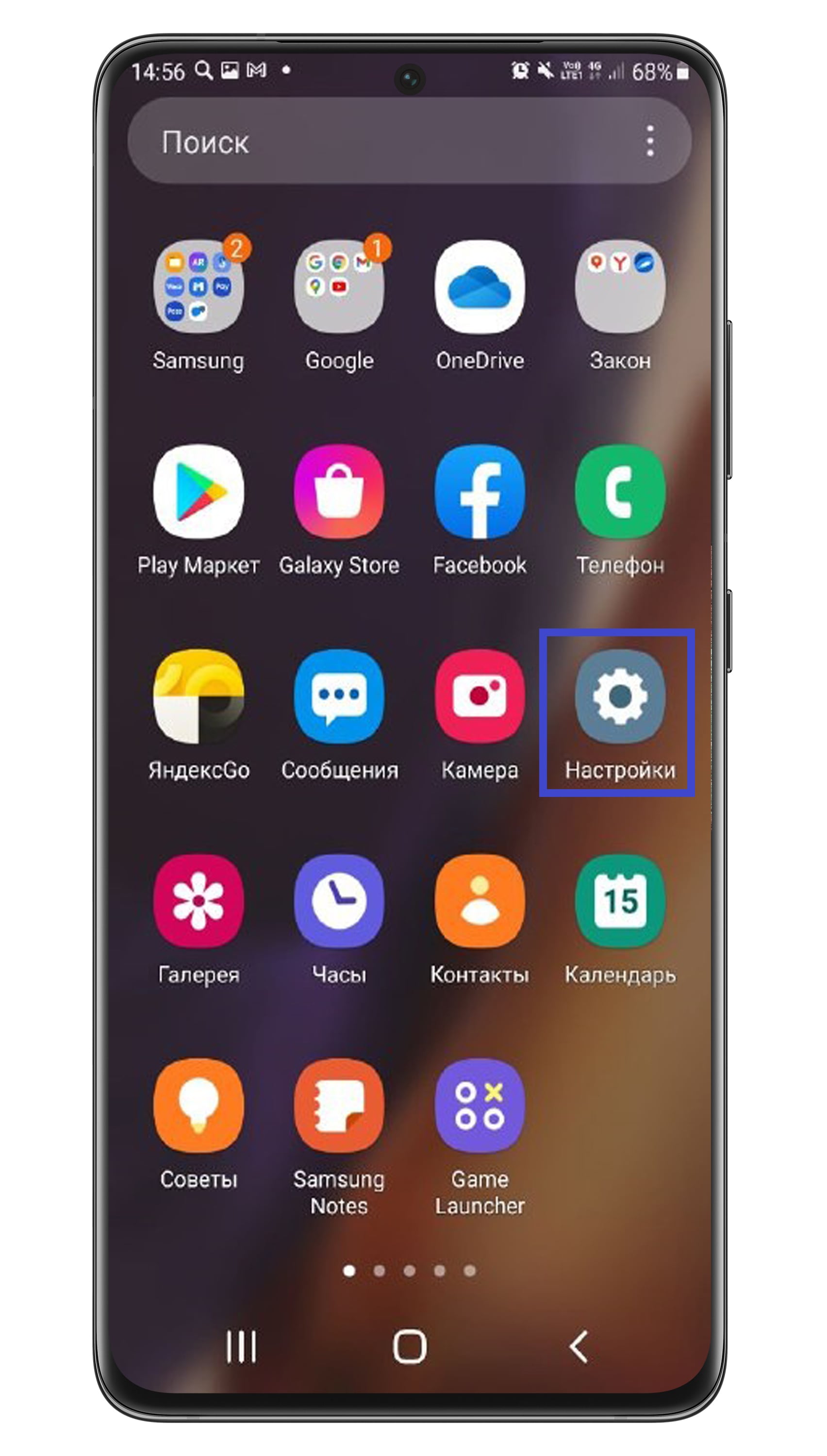
Шаг 2. Перейдите в Google.

Шаг 3. Выберите Настройки для приложений Google.
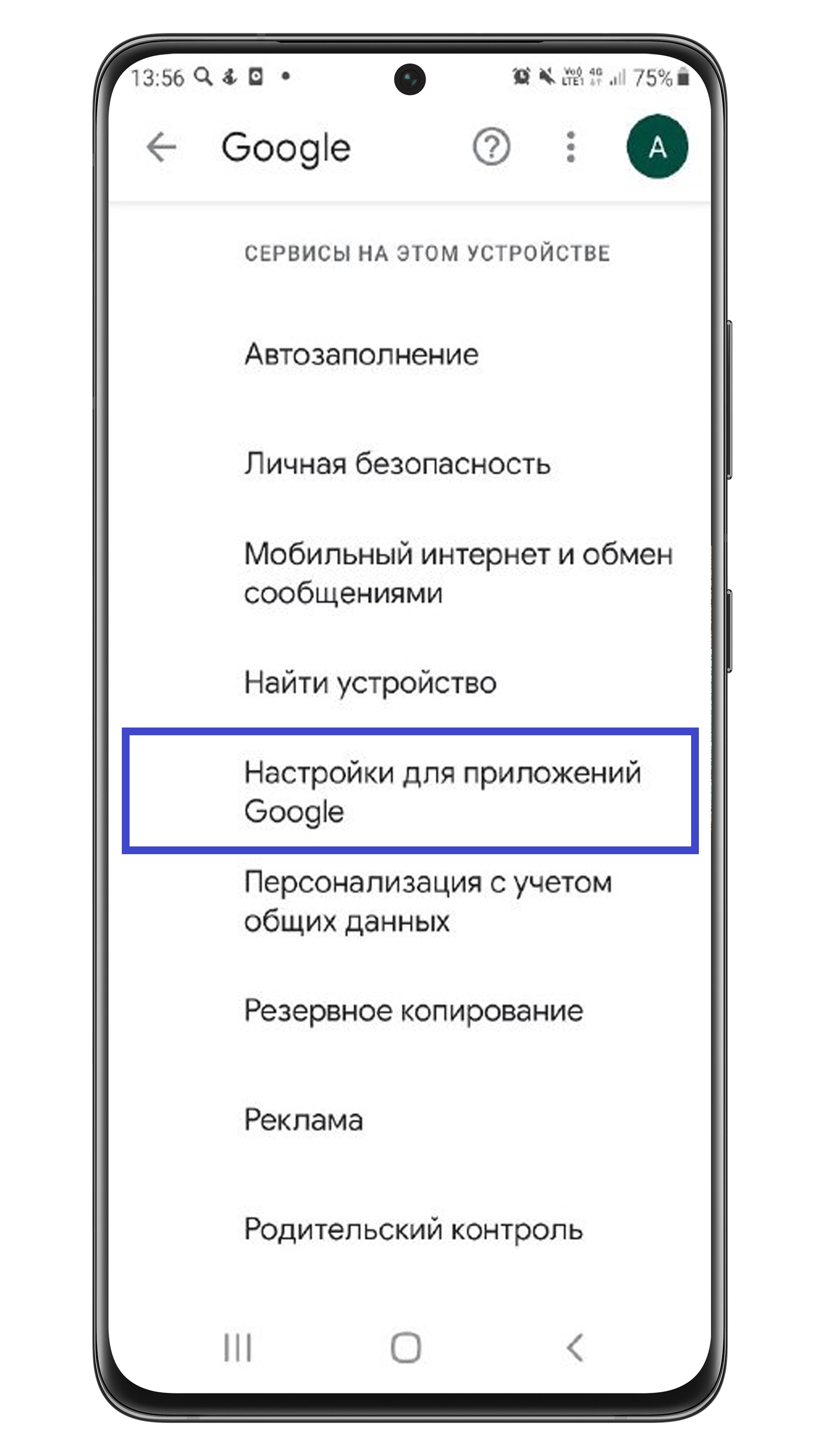
Шаг 4. Откройте Поиск, Ассистент и голосовое управление.
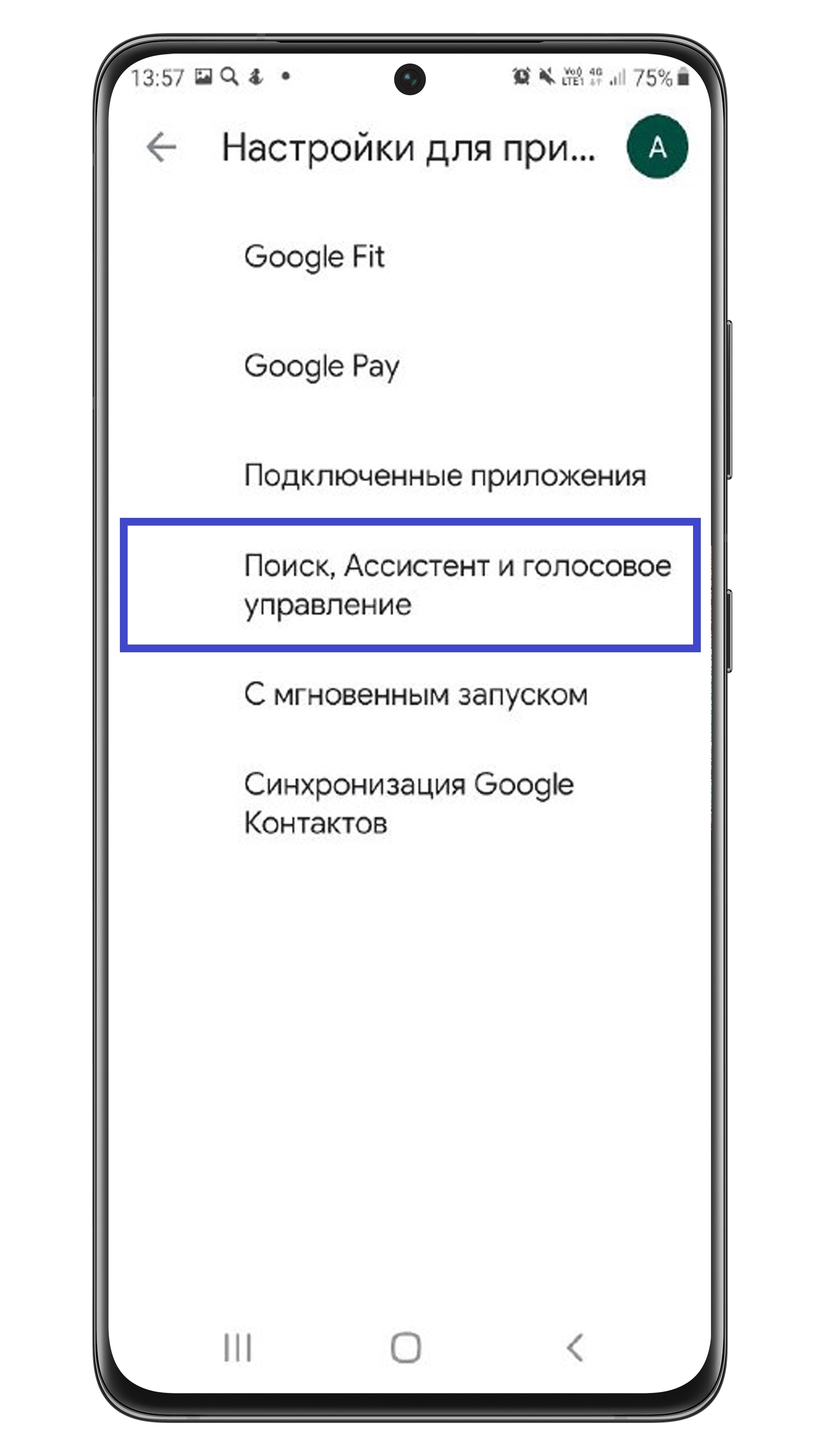
Шаг 5. Нажмите Голосовой ввод.
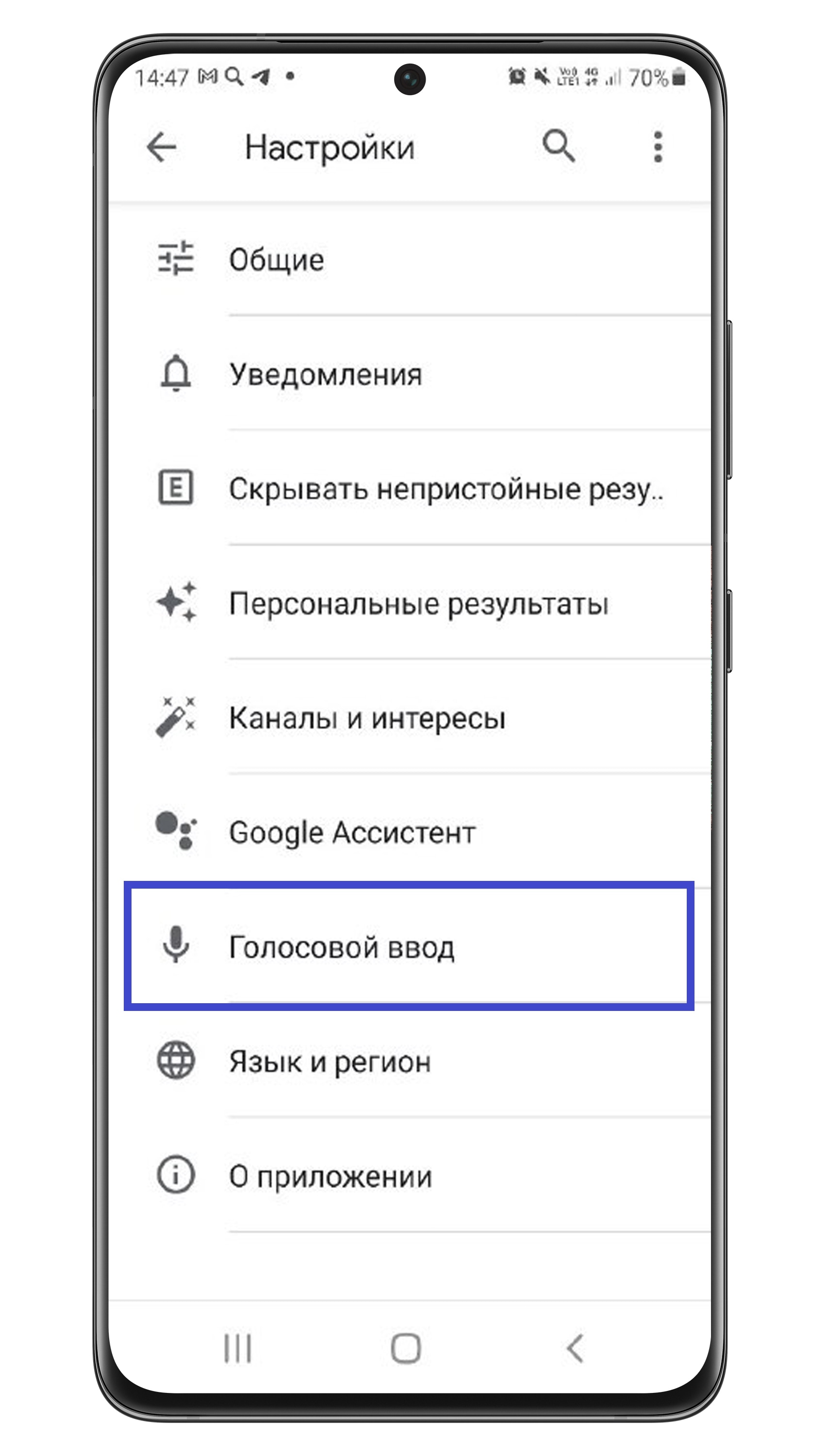
Шаг 6. Выключите настройку Разрешить команды по гарнитуре на заблокированном устройстве. Сдвиньте ползунок напротив этого пункта влево.
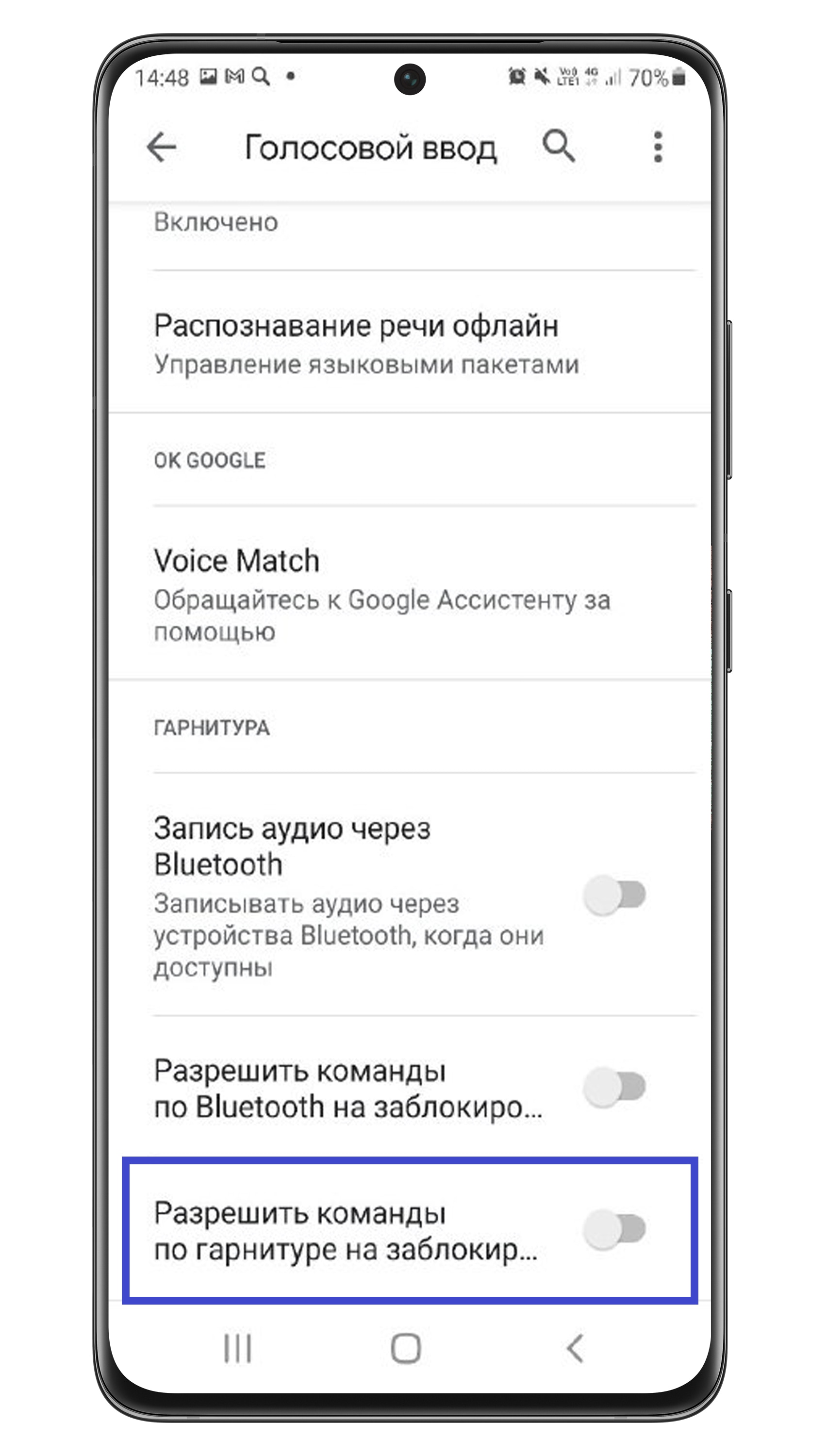
-
Убедитесь, что на вашем устройстве установлена актуальная версия ПО (программного обеспечения). Если вышло обновление прошивки – установите его.
В обновленных версиях ПО исправляются обнаруженные ошибки и оптимизируется работа телефона. Обновление ПО повышает безопасность и устраняет уязвимость телефона к вредоносным сторонним приложениям.
-
Поверьте работу телефона в безопасном режиме.
Если в безопасном режиме телефон работает нормально, значит, причина в сторонних приложениях. Попробуйте удалять сторонние приложения по одному и проверять, исчезла ли ошибка. Так вы найдете и удалите приложение, которое влияет на корректную работу смартфона.
-
Отключите приложение Google.
-
Сделайте сброс настроек.
Сброс настроек устранит возможные программные сбои и ошибки. Используйте этот способ в последнюю очередь, если больше ничего не помогает, так как при сбросе с телефона удаляются все данные. Перед сбросом рекомендуем вам сделать резервную копию файлов.
-
Обратитесь в сервисный центр Samsung, если ни один из способов вам не подошел.
Голосовой ассистент компании Google может существенно упростить жизнь пользователю, но далеко не все рады этой возможности. Дело в том, что довольно часто ассистент запускается самостоятельно — из-за нажатия клавиши блокировки дисплея в кармане или из-за того, что человек нажал на кнопку «Домой» на мгновение дольше, чем было нужно. Тогда от «Google Ассистента» куда больше вреда, чем пользы, но, к счастью, в Google оставили возможность удалить помощника (а точнее, отключить), чтобы он не мешал в повседневной жизни. Инструкция универсальная и подходит для любых смартфонов, будь то хоть Xiaomi, хоть Samsung.
Как отключить Google Ассистент
Для пользователей, которые периодически или постоянно страдают от случайного вызова ассистента, есть два способа его отключения — оба позволяют забыть о навязчивом ассистенте.
Первый способ — отключение через настройки смартфона
Данный способ хорош тем, что он является универсальным — он также подходит для отключения голосовых помощников от других разработчиков, которые могут вам помешать.
- Перейдите в меню «Настройки».
- Откройте пункт «Приложения» и выберите «Приложения по умолчанию» (шестерёнка в правом верхнем углу экрана).
- Выберите пункт «Помощник и голосовой ввод» (или просто «Помощник»).
- В появившемся списке выберите пункт «Нет».
⚠️ Важно: на некоторых моделях смартфонов путь к «Google Ассистенту» может отличаться от вышеуказанного, в данном случае лучше воспользоваться поиском по фразе «Помощник и голосовой ввод».
Второй способ — отключение через настройки приложения
Впрочем, можно отключить запуск голосового ассистента, не покидая его интерфейс.
- Запустите приложение «Google Ассистент».
- Нажмите на иконку слева внизу.
- Нажмите на свою аватарку в правом верхнем углу.
- Перейдите в пункт «Общие настройки».
- Переключите ползунок ассистента.
Воспользовавшись одним из этих пунктов, вы полностью отключаете голосовой ассистент на смартфоне — его нельзя будет вызвать нажатием на клавишу питания, кнопку «Домой» или голосовой командой.
Как включить Google Ассистент
В случае, если пользователь вдруг обнаружил, что ассистент ему всё же нужен, всё можно вернуть в прежнее состояние — для этого достаточно выбрать тот пункт, которым вы воспользовались, и повторить все действия, за исключением последнего. На нём вместо отключения «Google Ассистента» его нужно будет включить.
- Умная колонка в доме — огромный риск. Особенно если купить маленькую модель
Гугл Ассистент – это функция, которая появилась на устройстве системы Android. Функция появилась на телефонах еще в мае 2016 года, с тех пор виртуальный помощник видоизменился, приобрел новые инструменты. Некоторые пользователи столкнулись с тем, что и вовсе не понадобился этот виртуальный помощник – ассистент. Именно поэтому появился вопрос о том, как отключить Гугл Ассистент.
Содержание
- Где находится Гугл Ассистент на Андроиде
- Как убрать Google Assistant с экрана телефона
- Как отключить Гугл ассистент на Андроид через приложение Google
- Как отключить Google ассистент через настройки смартфона
- Как удалить Гугл ассистент с Андроида полностью
- Как восстановить Гугл ассистент
Где находится Гугл Ассистент на Андроиде
Assistant от Гугл – это часть операционной системы, она переустанавливается многими разработчиками сразу телефоны, поэтому пользователь ничего не скачивает и сразу может пользоваться этим помощником.
Он находится внутри операционной системы, поэтому его удаление – это процесс, который нужно проводить через права разработчика, сам пользователь самостоятельно может только отключить google assistant на Андроид, в это его полномочия заканчиваются.
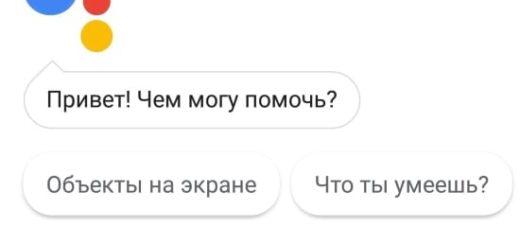
Если пользователь хочет навсегда удалить голосовой помощник из системы Андроид, то у него не получится это сделать. Для этого нужны специальные рутированные права, которые могут полностью сломать систему Андроида. Стоит быть аккуратнее.
Голосовой помощник предустановлен на всех устройствах популярных фирм: на Самсунге, Ксяоми и других. Отключить приложение Google также может каждый пользователь. Чтобы в дальнейшем было не так много вопросов, стоит ответить на самые основные по функциям Андроид Ассистента на телефоне.

Вячеслав
Несколько лет работал в салонах сотовой связи двух крупных операторов. Хорошо разбираюсь в тарифах и вижу все подводные камни. Люблю гаджеты, особенно на Android.
Задать вопрос
Какими основными функциями обладает ассистент от Гугл?

Функция достаточно много, но вот самые основные:
• Быстрой отклик на основные требования пользователя;
• Поиск нужной информации;
• Ответы на вопросы по погоде и основным явлениям;
• И многое другое.
Почему ассистент может не работать?

Основное – это из-за того, что пользователь установил ассистента, но его версия Андроида не подходит под него.
Как убрать Google Assistant с экрана телефона
Это самый безопасный способ, который предусмотрен в системе Андроида – выключить Гугл Ассистент при помощи кнопки Home. После этого голосовой помощник полностью удалится с главного экрана системы. Также на тачскрине телефона больше не будут появляться многие уведомления о том, что стоит включить помощника. Для того , чтобы применить данный метод, необходимо:
- Удержать кнопку «Домой» на экране телефона до того момента, пока ассистент не запуститься снова;
- После этого стоит посмотреть в правый угол экрана. В нем должен появиться значок в виде ящика с ручкой голубого цвета. Стоит кликнуть на него;
- Теперь пользователю нужно в предложенном списке перейти в настройки;
- Видим приложение Гугл Ассистент, после чего отключаем его при помощи перевода ползунка в деактивированное состояние – «Отключить».
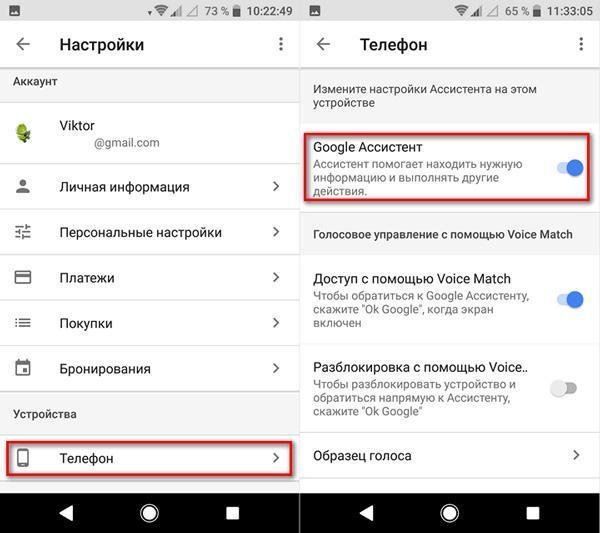
Это самый простой способ, как отключить google ассистент простому пользователю через экран и настройки телефона. Он не только самый простой, но и также достаточно быстрый по сравнении с другими способами, которые будут рассмотрены далее.
Как отключить Гугл ассистент на Андроид через приложение Google
Отключить голосовой помощник Google можно через предустановленное приложение от Гугл. Это самый надежны способ, который доступен системой на данный момент. Все достаточно просто. Чтобы провести выключение, необходимо использовать настройки приложения. Google – приложение имеет свои настройки, как и телефона. Другие приложения тоже имеют свои настройки, в которых есть пункт с удалением. Можно считать, что это основная функция, которая должна быть в настройках по умолчанию, если не получается полностью отключить по основным настройкам телефона.
Для отключения пользователю необходимо открыть весь список приложений. Среди них должна быть программа Google, которая так и называется. Не стоит путать её с другими утилитами от Гугл, например, Google Start. После этого стоит выполнить следующее:
- Откроем приложение и перейдем в раздел под названием «Еще». Чтобы перейти, стоит кликнуть на ссылку в правом нижнем углу экрана. Открываем пункт «Настройки»;
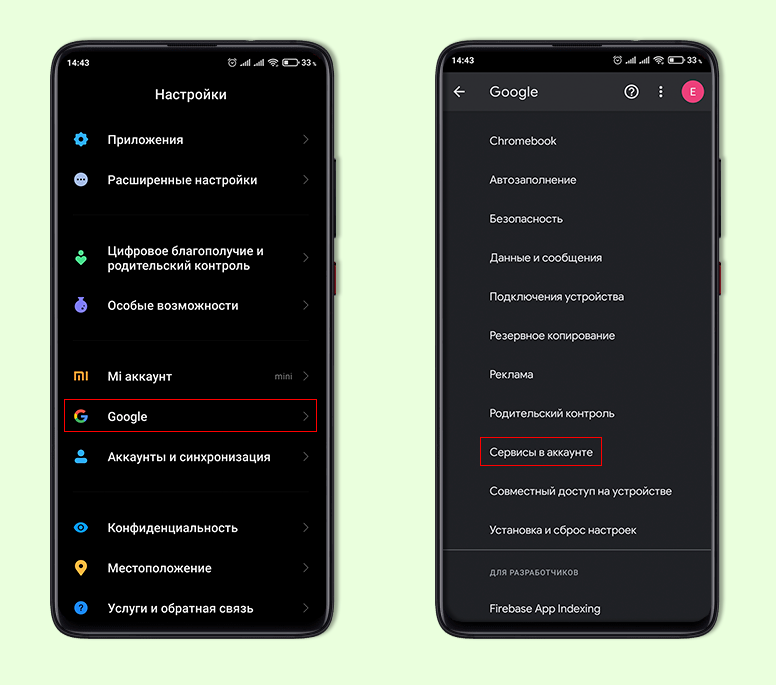
- Тапаем на пункт «Гугл Ассистент», потому что такая вкладка также имеется;
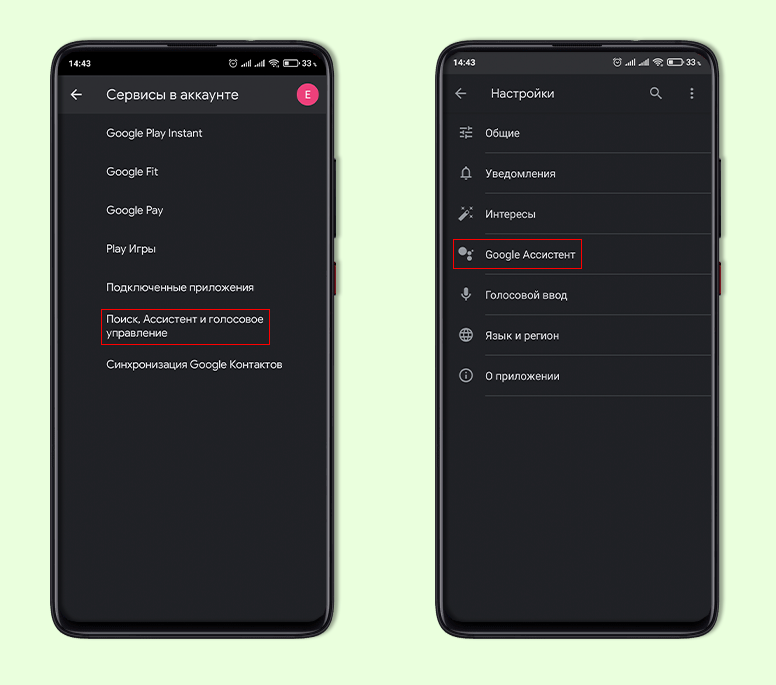
- После этого перед пользователем появятся сами настройки Google Assistant, в которых присутствует несколько вкладок. Среди них стоит перейти во вкладка под названием «Ассистент». При пролистывании до самого конца стоит найти пункт с устройствами. Среди них должен быть телефон, стоит тапнуть на него;
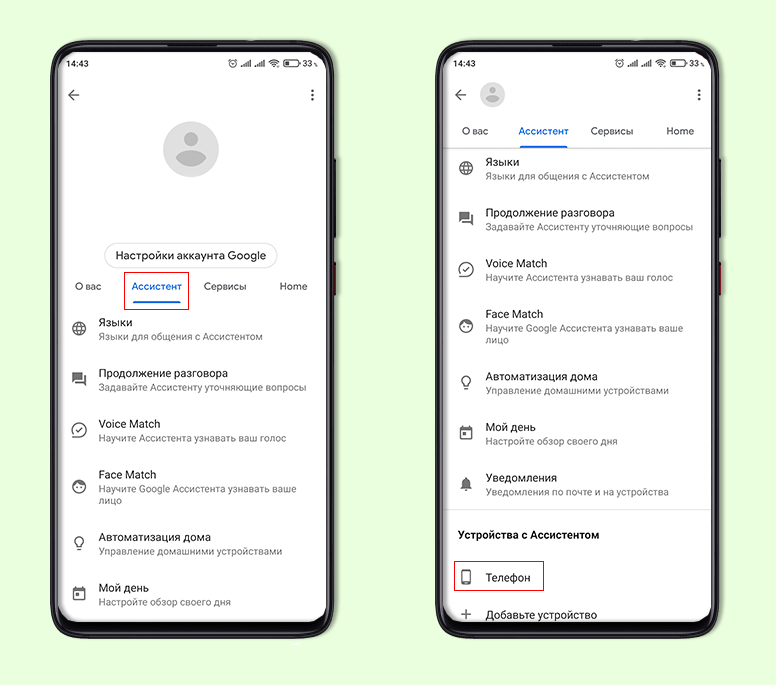
- Теперь перед пользователем откроется страница Гугл Ассистента, которые касаются ранее выбранного устройства. В разделе «Гугл Ассистент» переводим ползунок в деактивированное состояние, тем самым нам удается полностью отключить ассистента на Андроид.
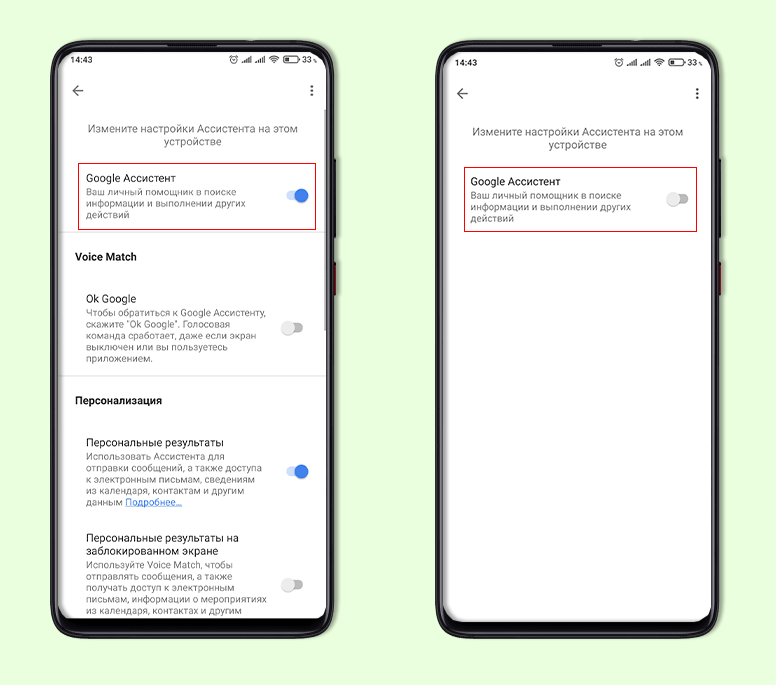
Также в этих настройках пользователь может отключить голосовой ввод. Эта функция называется «Доступ с помощью Voice Match». Чтобы управлять голосом, используют её. При этом данную функцию можно также выключить, чтобы она не мешала.
Как отключить Google ассистент через настройки смартфона
Отключить Google Assistant можно через настройки – это самый оптимальный вариант, который присутствует на всех системах телефонов Андроид. Стоит отметить, что выключение через настройки на разных устройствах может отличаться своим функционалом и наполненностью.
На смартфонах Samsung
Для того, чтобы убрать ассистента на устройстве Самсунг, необходимо не так много действий. На Самсунге установлена оболочка One UI или же любая другая, которая вышла не так давно. Процедура по тому, как отключить ассистента, будет выглядеть следующим образом:
- Переходим в настройки Самсунга. Чтобы в них перейти, необходимо кликнуть на шестеренку, которая находится на главном экране устройства;
- После этого выбираем «Приложение» основном перечне;
- Кликаем на кнопку, которая напоминает три вертикальные линии. Они находится в правом верхнем углу настроек устройства;
- Теперь выбираем пункт «Приложения по умолчанию»;
- Находим пункт с «Устройствами ассистента, кликаем на него;
- Теперь остается только выбрать пункт «Нет», который нужно поставить вместо использования Гугл.
Это достаточно простой алгоритм, который работает на всех Самсунг – устройствах вне зависимости от версии и дальнейших настроек.
На смартфонах Xiaomi
Убираем Ассистента на смартфонах Ксяоми. Для этого нужно не так много, потому что алгоритм почти такой же, как и на других Андроид – устройствах:
- Для начала необходимо открыть настройки, которые располагаются на главном экране в виде шестеренки;
- В настройках необходимо прописать «ассистент»;
- Выбираем пункт «Функция кнопок и жестов», которая находится не так далеко от основных функций;
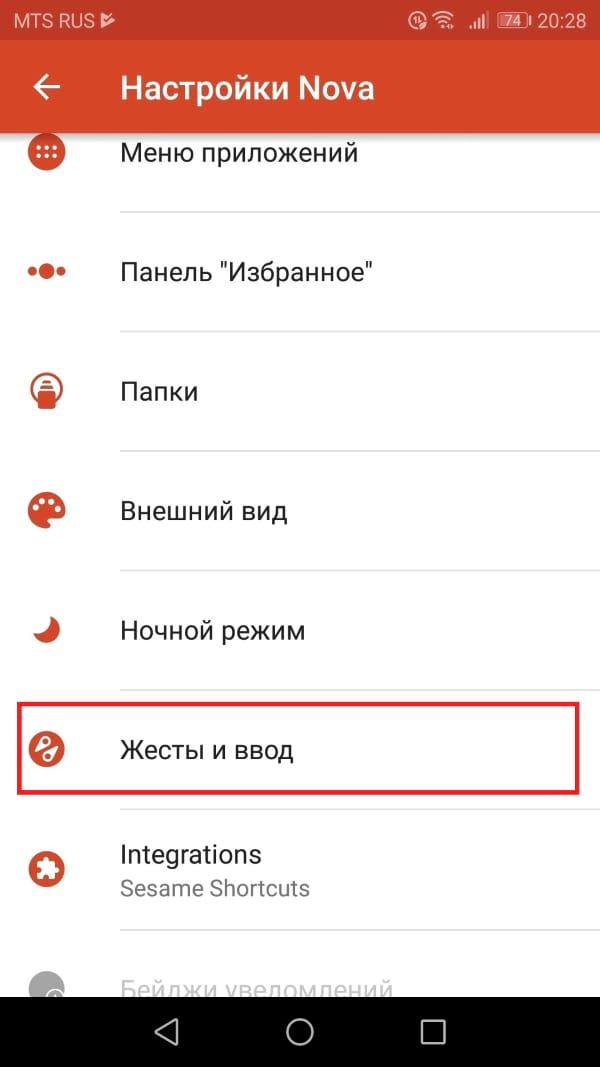
- Выключать настройку нужно при помощи перевода ввода «Нет».
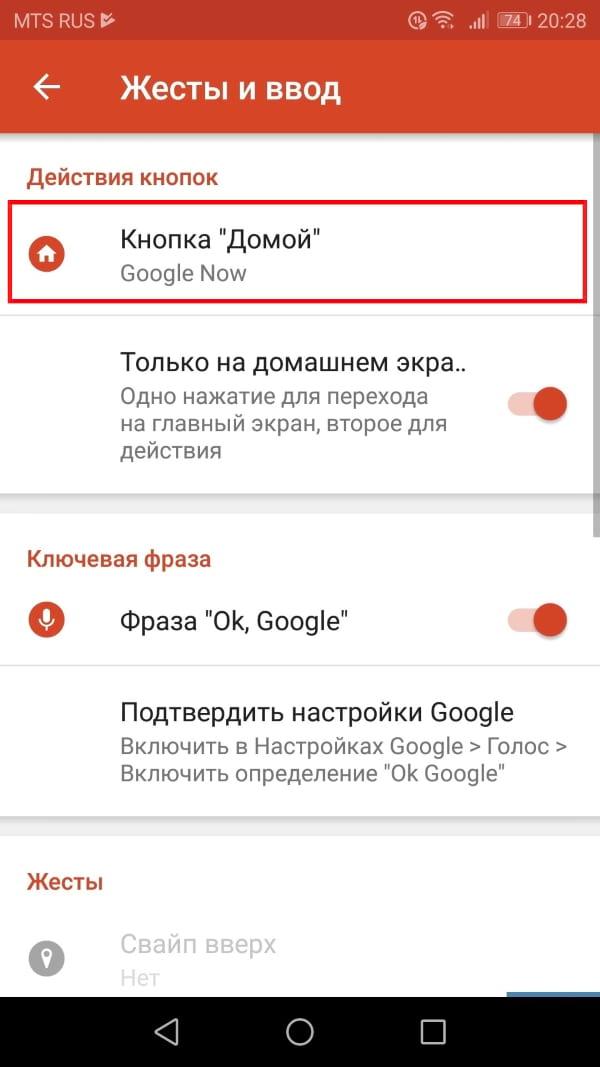
Как видно, алгоритм сход с основными, которые есть на разных Андроидах. Все они схожи между собой. Пользователю необходимо выбрать только самый подходящий, который может присутствовать в системе телефона. После этого стоит пройтись по основным шагам, прийти к пункту «Нет», чтобы очистить телефон от надоедливых функций системы Ассистента.
Как удалить Гугл ассистент с Андроида полностью
Полное удаление Гугл ассистента возможно только в том случае, если пользователь готов нарушать систему Андроида, так или иначе действовать на вспомогательные элементы. В другом случае, если он не хочет этого делать, он может использовать полное отключение при помощи деактивации вспомогательных функций. То есть в основных настройках доступна такая функция, когда пользователь может убрать все вспомогательные функции, в том числе голосовой ввод и другие.
Для этого необходимо:
- Открыть настройки телефона, которые находятся на главном его экране;
- После этого переходим в раздел «Приложения»;
- В данном разделе пользователю необходимо открыть пункт под названием «Ассистент», то есть активировать само же приложение;
- Теперь находим кнопку «Удалить» и просто удаляем его из системы телефона.
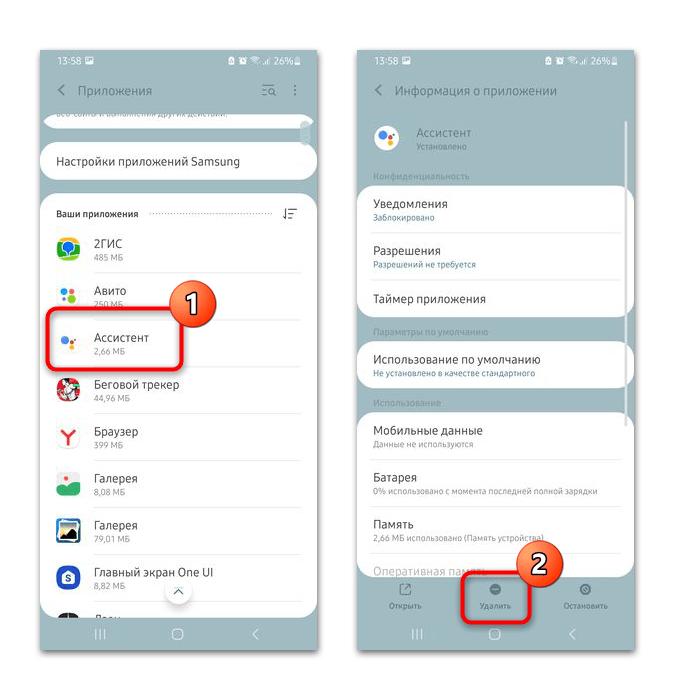
После удаления пользователь увидит, что голосовой помощник полностью пропал из системы телефона. Конечно, сам Гугл никак не удалиться, однако, одна из его основных вспомогательных функций деактивируется.
Как восстановить Гугл ассистент
Если пользователь не удалял Гугл ассистента, но при том деактивировал его через кнопку «Домой» или же других манипуляций, то он может восстановить его функции. Сделать это достаточно просто:
- Удерживаем кнопку «Дом» на экране телефона и дожидаемся того момента, пока произойдет запуск помощника;
- Тапаем на иконку, которая будет в форме ящика. Располагаться она будет в правом верхнем углу системы;
- Откроется список, в нем стоит выбрать настройки, после чего «Телефон»;
- Переводим переключаться Гугл в активное состояние, чтобы Гугл ассистент снова начал работать.

Вячеслав
Несколько лет работал в салонах сотовой связи двух крупных операторов. Хорошо разбираюсь в тарифах и вижу все подводные камни. Люблю гаджеты, особенно на Android.
Задать вопрос
Можно ли восстановить работу Ассистента после его полного удаления?

Да, это достаточно легко. Пользователю достаточно просто снова скачать приложение через основные магазины программ, которые есть на устройстве Андроид. После ассистента можно настроить и снова использовать его.
Как полностью удалить Гугл на телефоне Андроид?

Это практически невозможно, потому что для данного действия необходимо использовать права разработчика. Если пользователь хочет рисковать здоровьем системы своего телефона, то он вполне может использовать этот ресурс, однако, это не стоит делать, так как в дальнейшем может понадобиться помощь специалиста.
Зачем нужно полностью удалять ассистента на устройстве Андроид?

Это нужно для тем людям, кому не нравится надоедливая политика программы. В любой момент Гугл ассистент начинает присылать уведомления о том, что случилось то или иное событие. Это может надоедать некоторым пользователям, поэтому его так стремятся удалить.
Инструкции по отключению Ассистента Google на смартфонах.
Google Ассистент создан, чтобы максимально облегчить жизнь владельцам смартфонов. Он совершает звонки, отправляет сообщения и ищет информацию — достаточно произнести команду. Однако его работа далеко не идеальна: помощник часто неверно реагирует на слова пользователя, а его главная проблема — неожиданная активация в неподходящий момент. Рассказываем, как разными способами отключить Google Ассистент на телефоне, чтобы избежать непрошеного включения сервиса.
Как отключить Google Ассистент через аккаунт Google?
Всеми сервисами Google можно управлять либо через настройки аккаунта, либо через встроенное приложение. Инструкция в двух вариантах будет немного отличаться, поэтому рассмотрим их по отдельности. Чтобы найти настройки голосового помощника через аккаунт Google, необходимо:
- Открыть настройки смартфона.
- Найти раздел «Google» → Раздел «Сервисы в аккаунте» → «Поиск, Ассистент и голосовое управление» → «Google Ассистент» → «Общие настройки».
- Рядом со строкой «Google Ассистент» необходимо деактивировать ползунок.

С помощью приложения Google можно также выйти на это меню, однако действий потребуется немного меньше. Для отключения помощника необходимо:
- Открыть приложение Google.
- Нажать на кнопку «Еще» (три точки) → Раздел «Настройки» → «Google Ассистент».
- Как и в прошлом пункте, найдите раздел «Общие настройки» и отключите голосового помощника.
На некоторых моделях меню настроек может немного отличаться, поэтому инструкция будет выглядеть следующим образом:
- В первую очередь, необходимо найти настройки аккаунта Google. Это можно сделать через приложение Google, приложение Google Ассистент или через настройки смартфона.
- В них в разделе «Устройства» необходимо выбрать «Телефон».
- В открывшемся меню нужно передвинуть ползунок рядом с надписью «Google Ассистент» в неактивное положение.
Как отключить Google Ассистент через меню приложений?
В настройках приложений можно выбрать другого голосового помощника (например, заменить Google на Яндекс) или отключить работу любых ассистентов. Вот инструкция:
- Откройте настройки телефона и выберите раздел управления приложениями.
- Откройте приложения по умолчанию.
- Выберите раздел «Помощник и голосовой ввод».
- Нажмите на надпись «Цифровой помощник по умолчанию» (или на кнопку в форме шестеренки).
- Выберите в списке кнопку «Нет», которая отключит работу голосовых ассистентов на телефоне.

Эта инструкция может немного отличаться в зависимости от смартфона, поэтому рассмотрим ее на примере популярных брендов мобильных устройств.
Как отключить Google Ассистент на телефонах Samsung?
На телефонах Samsung по умолчанию установлен голосовой помощник от Google, поэтому и отключить его можно с помощью приложений по умолчанию. Для этого необходимо:
- Открыть настройки мобильного устройства.
- Выбрать раздел «Приложения».
- Нажать на кнопку в виде трех точек и выбрать пункт «Приложения по умолчанию».
- Найти «Device Assistant».
- Выбрать «Нет», чтобы отказаться от активации ассистента.
Как отключить Google Ассистент на телефонах Huawei и Honor?
Чтобы отключить голосовой помощник на телефонах Huawei и Honor, необходимо:
- Открыть настройки смартфона.
- Выбрать пункт «Приложения и уведомления».
- Открыть раздел «Приложения по умолчанию».
- Нажать на строку «Помощник» и выбрать «Нет» в списке возможных голосовых ассистентов.
Как отключить Google Ассистент на телефонах Xiaomi?
Инструкция по отключения Ассистента Google для телефонов Xiaomi будет немного длиннее. Выглядит она следующим образом:
- В начале необходимо открыть настройки мобильного устройства.
- Затем выбрать раздел «Приложения».
- В списке выбрать строку «Все приложения».
- Нажать на троеточие в правом верхнем углу экрана и выбрать в нем «Приложения по умолчанию».
- Открыть «Помощник и голосовой ввод».
- В строке «Помощник» активировать кнопку «Нет».
Как отключить Google Ассистент на телефонах OnePlus?
Отключать помощника от Google на смартфонах OnePlus необходимо по следующей инструкции:
- В настройках телефона нужно выбрать раздел со всеми приложениями.
- Далее необходимо выбрать «Приложения по умолчанию».
- Нажмите на «Помощник и голосовой ввод» и выберите «Нет».

Как отключить приложение Google Ассистент?
Еще один способ отключения Google Ассистента заключается в отключении непосредственно приложения:
- Откройте настройки телефона.
- Выберите раздел, отвечающий за управление приложениями.
- Найдите приложение «Ассистент».
- Нажмите кнопку «Отключить».

Возможно, чтобы ее найти, понадобиться нажать на три точки в углу или на кнопку «Еще».
Как отключить Google Ассистент для наушников?
Самовольное включение — не редкий случай для Google Ассистента. В некоторых случаях он не просто включается на телефоне, но и может задействовать в своей работе сторонние гаджеты, например, наушники. Если это произойдет, Google Ассистент начнет активироваться при подключении наушников или при нажатии кнопки на гарнитуре. Если Google Ассистент начал включаться сам, используя наушники, отключить его можно через настройки. Для этого необходимо:
- Открыть настройки Google Ассистента через аккаунт Google или приложение.
- Найти строку «Устройства».
- В разделе «Личные устройства» выбрать наушники.
- Отключить ползунок рядом с надписью «Использовать Google Ассистента».
Таким образом можно деактивировать голосового помощника и для других подключенных устройств.
Содержание
- Значение функции
- Отключение голосового помощника
- Как отключить голосовой помощник Google Assistant
- Отключаем через настройки смартфона
- Способ №2 через аккаунт Google
- Отключение режима Talkback
- Инструкция по контролю в говорящем режиме
- Выключение Talkback
- Способ 2: Яндекс Алиса
- Способ 3: Маруся от Mail.ru
- Способ 4: Microsoft Cortana
- Что предпринять, если у вас иная модель телефона?
Значение функции
Чтобы далее более быстро и естественно произвести процедуру деактивации, предлагается первостепенно понять, что собой представляет talkback. При осведомлённости о локализации опции в параметрах телефона, можно без труда отыскать прочие элементы управления.
Механизмы голосового сопровождения разработаны для пользователей с плохими свойствами зрения или вовсе без него, при этом система несколько упрощает взаимодействие, воспроизводя голосом все манипуляции. На практике опция предрасположена к людям, которые ранее много сидели за компьютером, так как все операции больше напоминают клики обычной мышкой.
Перед тем, как отключить голосовое сопровождение на Андроиде, стоит понимать, что функция осуществляет озвучивание действий, выполненных одним нажатием. Дополнительно происходит оповещение о входящих вызовах, а в процессе встряхивания читает все сведения, отображаемые на интерфейсе.
 Если удерживать нажатие на любой букве в течение нескольких секунд, то talkback сперва озвучит символ, после чего само слово, к которому он относится. Функция позволяет слушателю понять определённые звуки для корректного набора текста. Из других возможностей, нужно выделить голосовые подсказки, которые демонстрируют некоторые сведения относительно различных составляющих интерфейса. Причём для управления могут использоваться жесты и переписывания озвученной речи в текстовый формат.
Если удерживать нажатие на любой букве в течение нескольких секунд, то talkback сперва озвучит символ, после чего само слово, к которому он относится. Функция позволяет слушателю понять определённые звуки для корректного набора текста. Из других возможностей, нужно выделить голосовые подсказки, которые демонстрируют некоторые сведения относительно различных составляющих интерфейса. Причём для управления могут использоваться жесты и переписывания озвученной речи в текстовый формат.
Отключение голосового помощника
На сегодняшний день для использования на Android доступно огромное количество голосовых помощников, каждый из которых имеет собственные настройки и методы деактивации. Мы уделим внимание лишь некоторым вариантам от наиболее известных разработчиков, в то время как большинство других аналогов вряд ли вызовут затруднения.
Читайте также: Голосовые помощники для Android
Как отключить голосовой помощник Google Assistant
Google Assistant – это действительно удобный помощник, который основан на искусственном интеллекте. Программа выступает усовершенствованным вариантом старого Google Now, главным отличием является то, что ассистент ведет диалог с юзером.
Используя такой помощник, можно давать голосовые команды для отправки звонка, написания смс, получить информацию о погоде, отыскать нужный запрос в сети и т.д. Это очень удобно, особенно если у вас нет возможности набирать текст руками.
Ключевым минусом или же недоработкой ассистента считается то, что программа не всегда верно распознает речь, поэтому может выполнить другую команду или же показать ошибку. Поэтому многие сразу же стараются отключить данную функцию. Удалить ассистента с вашего устройства не получиться, т.к. это системная служба Гугл. При этом реально деактивировать опцию через настройки телефона. Далее мы рассмотрим существующие варианты для отключения голосового помощника.
Отключаем через настройки смартфона
Для этого нужно выполнить следующие действия:
- Открываем настройки на Honor.
- Находим вкладку «Приложения».
Открываем приложения
- Переходим в раздел «Приложения по умолчанию».
Кликаем на «Приложения по умолчанию»
- Нажимаем на «Помощь и голосовой ввод».
Находим в настройках раздел «Помощь и голосовой ввод»
- Кликаем в данном меню на «Помощник».
Открываем помощник
- Перед вами будет несколько вариантов действий, в нашем случае нужно нажать на «нет», для деактивации опции.
Способ №2 через аккаунт Google
Следующий вариант как можно деактивировать голосового помощника используя аккаунт Гугл.
- Для начала нужно открыть Googleчерез основное меню.
Находим Гугл
- Далее потребуется открыть дополнительное меню, кликаем на 3 точки, расположенные внизу экрана.
Нажимаем на 3 точки
- Открывается меню, в котором потребуется кликнуть на меню.
Нажимаем на «Настройки»
- Перед вами открываются настройки, где нужно найти и нажать на ассистента.
Кликаем на Google Assistant
- Далее будет открыто еще одно меню, в нем важно выбрать именно Assistant.
- Внизу экрана вашего смартфона, нужно нажать на «Телефон».
Выбираем «Телефон»
- Завершающий этап, это перетянуть ползунок для деактивации опции голосового помощника.
Выключаем ассистента
Отключение режима Talkback
Наша задача не изучать их, а отключить.
Для примера возьмем именно эту функцию, так как ее активный режим сбивает с толку каждого пользователя смартфона.
После активации говорящего помощника пользователь полностью теряет контроль управления над устройством.
Причина в том, что он запустив голосовой помощник, он не ознакомился с инструкцией взаимодействия с экраном в данном режиме. Привычные действия, свайп и клик по экрану производимые до активации, не работают. Становится довольно сложно вернуться в настройки для отключения помощника talkback.
Инструкция по контролю в говорящем режиме
- Переход от одного объекта к другому – провести по экрану вправо или влево.
- Для активации объекта – дважды тапнуть по нему
- Прокрутка экрана вверх или вниз осуществляется двумя пальцами.
Эта информация показана и перед включением голосового сопровождения.

После того как вы освоили управление устройством с активированным голосовым помощником, пробуйте деактивировать функцию.
Выключение Talkback
Первым делом нужно попасть в основные “Настройки” Андроид. Используйте приведенную выше инструкцию по администрированию экрана.
Далее, скролите двумя пальцами по экрану до раздела “Специальных возможностей“.

Клик по разделу выделит его в зеленый квадрат. Смартфон голосом подскажет, что для перехода нужно кликнуть два раза.

После перехода, скролите двумя пальцами до нужного подраздела.

Двойной клик и осуществлен переход к включению и выключению говорящего режима.
Клик по переключателю для его выделения квадратом.

Два тапа по квадрату откроют диалоговое окно, в котором нужно нажать “ОК“.
Повторяете выделение квадратом и двойное нажатие для подтверждения отключения.

Помощник talkback отключен и вы в обычном режиме управления устройством.
Отключение службы специальных возможностей на всех моделях смартфонов приблизительно одинаково (Samsung, Honor, Хуавей и другие). Отличия могут быть лишь в названиях самих функций. Например , у телефонов Самсунг голосовой ассистент, описанный выше, находится под названием “Voice Assistant” в подразделе “Зрение”.
Способ 2: Яндекс Алиса
Еще один достаточно известный голосовой помощник Алиса создан в Яндекс и на сегодняшний день по умолчанию интегрирован в последние версии фирменного браузера. Изначально опция находится в деактивированном состоянии и потому в большинстве случае дополнительные действия не требуются. При этом включение, равно как и отключение, можно произвести через внутренние настройки обозревателя.
- Откройте Яндекс.Браузер, свайпом вниз перейдите к экрану с живыми плитками и разверните меню в правом нижнем углу страницы. Здесь необходимо коснуться строки «Настройки».

2. На следующем этапе найдите блок «Поиск» и в подразделе «Голосовые возможности» тапните «Голосовой помощник Алиса». В результате откроется страница с основными параметрами помощника.

3. Для деактивации выберите пункт «Не использовать голос» в основном блоке и дополнительно сдвиньте ползунок «Голосовая активация» влево. После этого «Настройки» можно закрыть, так как Алиса будет отключена.

Процесс отключения, как видно, не сильно отличается от противоположной задачи и вряд ли вызовет какие-то вопросы. К тому же можно не только полностью деактивировать Алису, но и оставить некоторые функции, выбрав «Голосовой поиск».
Способ 3: Маруся от Mail.ru
Из всех представленных в данной статье голосовых помощников Маруся от компании Mail.ru является наиболее новым и оттого менее популярным приложением. Здесь, как и в прочих аналогах, присутствуют настройки для управления функциями, через которые также можно произвести деактивацию.
- Через меню приложений откройте Марусю и в левом нижнем углу тапните по значку «Настроек». После этого необходимо найти блок «Основные» и изменить статус функции «Активация голосом».

2. В результате помощник перестанет реагировать на ключевое слово и будет доступен только внутри соответствующего приложения. Если вас не устраивает подобный вариант решения, можете дополнительно произвести отключение привязанных учетных записей с помощью кнопки «Выйти из аккаунта», что автоматически ограничит использование ПО.

Несмотря на малый срок с момента выхода, уже на конце 2019 года Маруся предоставляет внушительное количество инструментов. Пробуйте комбинировать разные настройки, чтобы пользоваться только нужными функциями.
Способ 4: Microsoft Cortana
Голосовой помощник Cortana, изначально представленный компанией Microsoft специально для ОС Windows 10, в настоящее время доступен на некоторых других платформах, включая Android. Как и любое другое аналогичное ПО, это приложение можно использовать частично, отключив ненужные функции через внутренние настройки.
- Разверните приложение и откройте главное меню в правом верхнем углу начальной страницы. Из представленного списка необходимо выбрать пункт «Settings».

2. При появлении страницы с настройками тапните по блоку «Phone Settings» и после перехода найдите блок «Entry point». Здесь для начала следует развернуть подраздел «Cortana on home screen».

3. На экране «Cortana on home screen» нужно сместить ползунок с одноименной подписью влево, чтобы деактивировать функцию. Прочие элементы будут отключены автоматически.

4. Вернитесь на страницу с основными параметрами «Settings» и в том же блоке выберите раздел «Hey Cortana». Для выключения сместите ползунок «From the Cortana app» в левую сторону, и на этом можно закончить.

При возвращении на основную страницу с настройками приложения обе рассмотренные опции должны быть в состоянии «Off». Обратите внимание, как и в случае с Марусей, отключить Кортану можно полностью, выполнив выход из учетной записи Microsoft.

К сожалению, приложение для Android не поддерживает русский язык даже в текстовом варианте, тем не менее большинство настроек понятны на интуитивном уровне. В крайнем случае всегда можно прибегнуть к удалению, упомянутому далее.
Что предпринять, если у вас иная модель телефона?
В зависимости от версии Android может меняться формат меню и расположение команд, поэтому при использовании старых смартфонов нужно также скачать программу Accessibility Preferences, которая откроет доступ к TalkBack Preferences, чтобы деактивировать функцию. В случае с устройствами Samsung и программным интерфейсом TouchWiz, первостепенно нужно открыть настройки и категорию «Моё устройство, где по стандарту зайдите в специальные возможности и выключите talkback.
На практике процедура не предполагает значительной сложности и необходимости большого пользовательского опыта, поэтому ожидается, что вы поняли как отключить голосовое сопровождение на Андроиде.
Источники
- https://asus-zenfone.ru/kak-ha-android/kak-otklyuchit-golosovoe-soprovozhdenie-na-androide/
- https://lumpics.ru/how-to-disable-voice-assistant-in-android/
- http://itfaza.ru/kak-otklyuchit-golosovoj-pomoshhnik-na-honor/
- https://usvinternet.ru/otklyuchit-speczialnye-vozmozhnosti/
В настоящее время существует огромное количество гаджетов, работающих на ОС Андроид. Развитие технических средств не стоит на месте, и производители технических устройств предусмотрели различного рода фишки – voice assistant, готовых ответить на вопросы пользователя или облегчить управление. Часто такая функция остается невостребованной или откровенно мешает, поэтому возникает вопрос как отключить голосовой помощник на Андроид?
Содержание
- 1 Что такое голосовой помощник и откуда он взялся?
- 2 Как отключить голосовой помощник?
- 2.1 На Андроиде
- 2.2 Google
- 2.3 Алиса
- 2.4 Samsung
- 2.5 Huawei
- 2.6 Xiaomi
- 2.7 На iPhone
- 3 Заключение
Что такое голосовой помощник и откуда он взялся?
Подобная функция на мобильнике или планшете призвана облегчить жизнь:
- пользователей, имеющих проблемы со зрением. Помощь заключается в дублировании действий владельца смартфона;
- владельцев гаджета, которые не имеют времени или возможности набирать текст вручную, читать его.
Есть категория пользователей, которые с радостью ежедневно применяют такие возможности, а есть те, кому такая помощь только в тягость, занимает место в памяти, да еще может быть активирована случайно.
Как отключить голосовой помощник?
Деактивация будет зависеть от ОС, производителя гаджета и вида сервисного продукта. Процесс отключения может быть выполнен пользователем вручную в системных настройках агрегата или с помощью специальных программ: сторонних или встроенных.
На Андроиде
Алгоритм отключения на Android:
- последовательно зайти “Настройки” — “Приложения”;
- выбрать сервис TalkBack, которого планируется отключить и перевести ползунок в положение “ВЫКЛ” (он станет серого цвета).

Отметим, что создатели популярных браузеров создали свои фирменные сервисные службы, которые могут быть установлены на ОС Андроид.
Ассистент от Google способен принимать и обрабатывать голосовые команды, отвечать на вопросы. Для того, чтобы он не мешал пользоваться телефоном, его можно отключить, выполнив действия:
- открыть приложение Гугл, в верхнем углу найти меню, выполнен в виде трех параллельных полосок;
- перейти в “Настройки” — “Assistant” — “Телефон”;
- перевести ползунок в положение “ВЫКЛ” и сохранить изменения.
Алиса
Один из самых известных продуктов для Андроид от Яндекс. Чтобы отключить голосовой помощник для Android Алиса необходимо:
- перейти последовательно “Настройки” — “Приложения” — “Выбрать все”;
- в открывшемся перечне тапнуть то, которое планируется деактивировать;
- в открывшемся окне приложения тапнуть действие: дезактивация, очистка кэша и др.

Кроме того, отключить Алису можно простым удалением ярлычка в корзину, а затем запустить программу, которая очистит память.
Samsung
В телефонах Самсунг сервис убирается простым нажатием кнопки “Домой”. При необходимости полного удаления ярлычка и очистки памяти, алгоритм таков:
- перейти “Настройки” — “Приложения” – найти то, которое установлено по умолчанию;
- тапнуть опцию отключения или удаления.
Huawei
Отключение сервиса сэкономит место в памяти, заряд аккумулятора.
Алгоритм:
- последовательно перейти “Меню” — “Приложения” — “Меню помощника”;
- в нужном выбрать “Настройки”;
- в появившемся перечне тапнуть “Voice assistant”;
- с помощью расположенного рядом ползунка, произвести перевод в неактивный режим (серый цвет полоски).
После проведенных манипуляций функция станет недоступна в фоновом режиме.
Xiaomi
Для пользователей смартфонов Xiaomi процедура отключения звукового сопровождения выглядит так:
- запустить приложение, которое планируется перевести в неактивный режим;
- нажать значок в виде компаса;
- тапнуть значок “три точки”;
- перейти в “Настройки”;
- тапнуть на устройство, на котором проводится деактивирование помощника;
- сохранить произведенные изменения.

На iPhone
Голос, который сопровождает каждое действие пользователя или задает постоянные вопросы, может раздражать владельцев смартфонов и планшетов Айфон. В период активности Voice Over, управление меняется – для подтверждения действия необходимо двойное нажатие, чтобы исключить случайное отправление команды.
Последовательность действий:
- открыть “Настройки” — “Основные” — “Универсальный доступ”;
- выбрать строчку “Voice Over” и перевести в неактивный режим с помощью ползунка.

Для iOS 7 и 8 дезактивация возможна только посредством установки предпочтения для Siri. Если сделать ее приоритетной по умолчанию, она не позволит продолжить работу другого ассистента.
Заключение
Если на смартфоне Андроид установлен активный режим помощи, он будет реагировать практически на все действия пользователя. Отключить голосовой помощник на смартфоне Android можно различными способами: перевести его в неактивный режим, удалить программу, выбрать другого ассистента по умолчанию. Для владельцев Айфон наилучшим способом является установление приоритета по умолчанию за фирменной Siri, которая самостоятельно отключит другие подобные сервисы.
